Page 1
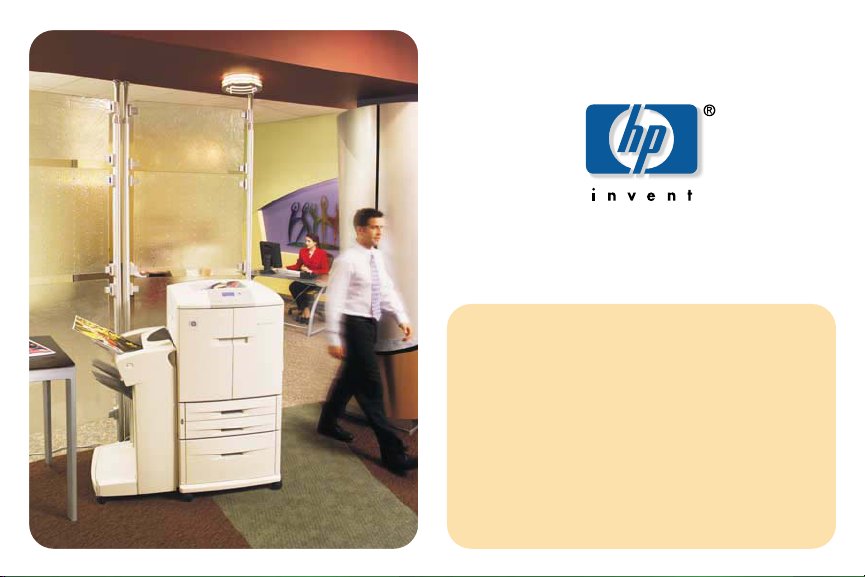
användarhandbok
hphpcolor LaserJet 9500n
color LaserJet 9500hdn
Page 2
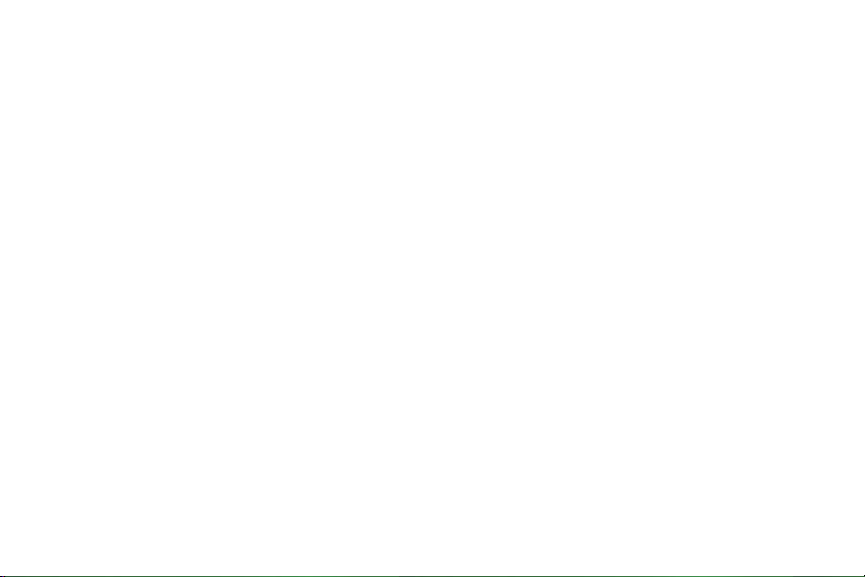
Page 3
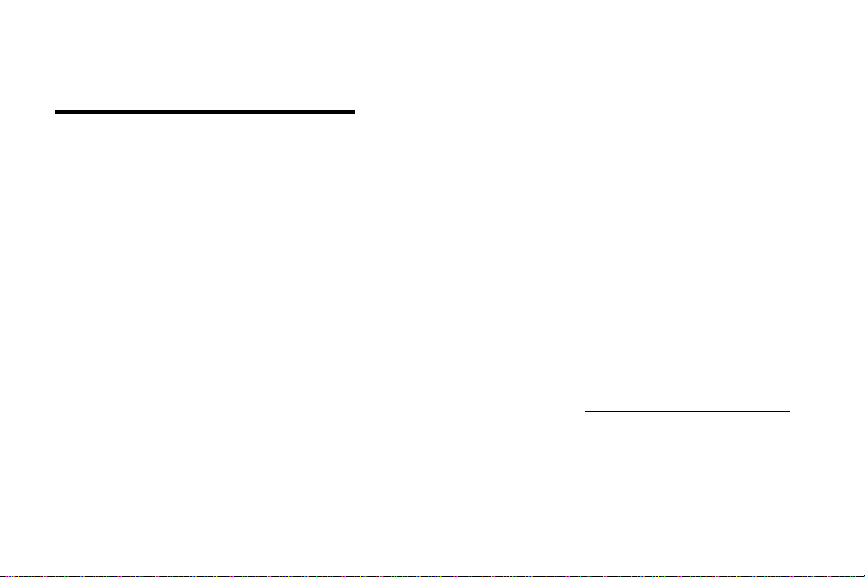
hp color LaserJet 9500n och 9500hdn
användarhandbok
Page 4
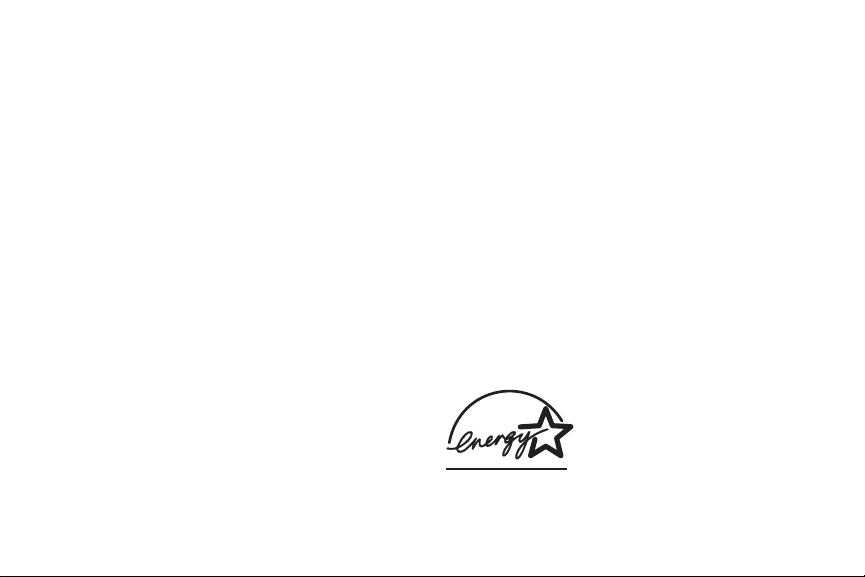
Copyright Hewlett-Packard Company 2003
Med ensamrätt. Mångfaldigande, anpassning eller
översättning utan föregående skriftligt medgivande är
förbjudet, utom i de fall då upphovslagarna medger detta.
Uppgifterna i detta dokument kan ändras utan föregående
meddelande.
Artikelnr: C8546-90997
Edition 1, 06/2003
Hewlett-Packard Company
11311 Chinden Boulevard
Boise, Idaho 83714 USA
Varumärken
Acrobat®, Adobe® och PostScript® är varumärken som
tillhör Adobe Systems Incorporated.
HP-UX® version 10.20 och senare och HP-UX version
11.00 och senare (i både 32- och 64-bitars konfigurationer)
på alla HP 9000-produkter är Open Group UNIX 95-märkta
produkter.
Microsoft®, MS-DOS®, Windows® och Windows NT® är i
USA registrerade varumärken som tillhör Microsoft
Corporation.
PANTONE®* är Pantone, Inc., ett standardvarumärke för
färg.
TrueType™ är ett i USA registrerat varumärke som tillhör
Apple Computer, Inc.
UNIX® är ett registrerat varumärke som tillhör The Open
Group.
E
NERGY STAR
tillhör U.S. EPA (Environmental Protection Agency).
® är ett i USA registrerat servicemärke som
Page 5
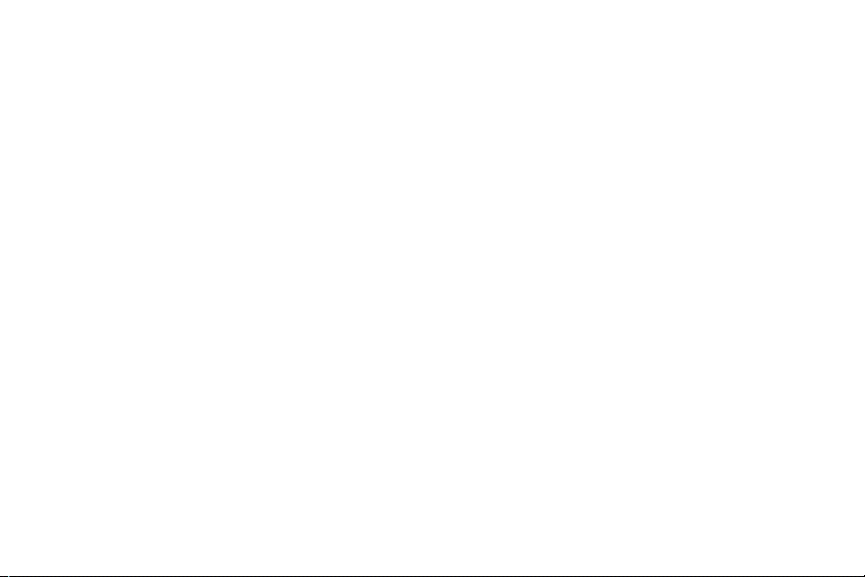
Innehållsförteckning
1 Söka efter information
Inledning . . . . . . . . . . . . . . . . . . . . . . . . . . . . . . . . . . . . . . . . . . . . . . . . . . . . . . . . . . . . . . . . . . . . . . . . . . . 9
Vilken hjälp ska jag använda?. . . . . . . . . . . . . . . . . . . . . . . . . . . . . . . . . . . . . . . . . . . . . . . . . . . . . . . . . . 10
Om du vill ha en användarreferens online. . . . . . . . . . . . . . . . . . . . . . . . . . . . . . . . . . . . . . . . . . . . . . . . . 11
Var finns hjälp? . . . . . . . . . . . . . . . . . . . . . . . . . . . . . . . . . . . . . . . . . . . . . . . . . . . . . . . . . . . . . . . . . . . . . 11
På kontrollpanelen . . . . . . . . . . . . . . . . . . . . . . . . . . . . . . . . . . . . . . . . . . . . . . . . . . . . . . . . . . . . . . 11
Vid datorn . . . . . . . . . . . . . . . . . . . . . . . . . . . . . . . . . . . . . . . . . . . . . . . . . . . . . . . . . . . . . . . . . . . . . 12
2 Använda kontrollpanelen
Funktioner på kontrollpanelen. . . . . . . . . . . . . . . . . . . . . . . . . . . . . . . . . . . . . . . . . . . . . . . . . . . . . . . . . . 14
Tolka lampornas innebörd. . . . . . . . . . . . . . . . . . . . . . . . . . . . . . . . . . . . . . . . . . . . . . . . . . . . . . . . . . . . . 16
Använda menyerna på kontrollpanelen. . . . . . . . . . . . . . . . . . . . . . . . . . . . . . . . . . . . . . . . . . . . . . . . . . . 17
Använda Hjälp. . . . . . . . . . . . . . . . . . . . . . . . . . . . . . . . . . . . . . . . . . . . . . . . . . . . . . . . . . . . . . . . . . . . . . 20
3 Vad du kan göra med skrivaren
Funktioner för användare . . . . . . . . . . . . . . . . . . . . . . . . . . . . . . . . . . . . . . . . . . . . . . . . . . . . . . . . . . . . . 21
Öppna skrivardrivrutinen. . . . . . . . . . . . . . . . . . . . . . . . . . . . . . . . . . . . . . . . . . . . . . . . . . . . . . . . . . 23
Skriva ut på papperets båda sidor (dubbelsidig utskrift) . . . . . . . . . . . . . . . . . . . . . . . . . . . . . . . . . . 26
Lagra utskriftsjobb som du vill skriva ut senare . . . . . . . . . . . . . . . . . . . . . . . . . . . . . . . . . . . . . . . . 27
Skapa häften. . . . . . . . . . . . . . . . . . . . . . . . . . . . . . . . . . . . . . . . . . . . . . . . . . . . . . . . . . . . . . . . . . . 30
SVWW Innehållsförteckning iii
Page 6

http://www.hp.com/support/lj9500
Häfta dokumenten. . . . . . . . . . . . . . . . . . . . . . . . . . . . . . . . . . . . . . . . . . . . . . . . . . . . . . . . . . . . . . . 31
Skriva ut med HP Fast Infrared Receiver . . . . . . . . . . . . . . . . . . . . . . . . . . . . . . . . . . . . . . . . . . . . . 33
Skriva ut omslag och andra förstasidor. . . . . . . . . . . . . . . . . . . . . . . . . . . . . . . . . . . . . . . . . . . . . . . 37
Skapa en helt utfallande bild. . . . . . . . . . . . . . . . . . . . . . . . . . . . . . . . . . . . . . . . . . . . . . . . . . . . . . . 39
Skriva ut specialdokument . . . . . . . . . . . . . . . . . . . . . . . . . . . . . . . . . . . . . . . . . . . . . . . . . . . . . . . . 40
Funktioner för administratörer. . . . . . . . . . . . . . . . . . . . . . . . . . . . . . . . . . . . . . . . . . . . . . . . . . . . . . . . . . 46
Hantera skrivaren från en fjärransluten dator . . . . . . . . . . . . . . . . . . . . . . . . . . . . . . . . . . . . . . . . . . 46
Hämta uppdateringar av den inbyggda programvaran . . . . . . . . . . . . . . . . . . . . . . . . . . . . . . . . . . . 49
Hantera utskriftsanvändning . . . . . . . . . . . . . . . . . . . . . . . . . . . . . . . . . . . . . . . . . . . . . . . . . . . . . . . 49
4 Förbättra utskriftskvaliteten
Vad du kan göra för att förbättra utskriftskvaliteten. . . . . . . . . . . . . . . . . . . . . . . . . . . . . . . . . . . . . . . . . . 52
Ange storlek och typ för material. . . . . . . . . . . . . . . . . . . . . . . . . . . . . . . . . . . . . . . . . . . . . . . . . . . . 54
Skriva ut efter papperets typ och storlek. . . . . . . . . . . . . . . . . . . . . . . . . . . . . . . . . . . . . . . . . . . . . . 62
Kalibrera skrivaren . . . . . . . . . . . . . . . . . . . . . . . . . . . . . . . . . . . . . . . . . . . . . . . . . . . . . . . . . . . . . . 64
Använda sidorna för felsökning av utskriftskvalitet . . . . . . . . . . . . . . . . . . . . . . . . . . . . . . . . . . . . . . 65
Rengöra efterladdaren . . . . . . . . . . . . . . . . . . . . . . . . . . . . . . . . . . . . . . . . . . . . . . . . . . . . . . . . . . . 66
Ställa in registrering . . . . . . . . . . . . . . . . . . . . . . . . . . . . . . . . . . . . . . . . . . . . . . . . . . . . . . . . . . . . . 68
Rengöra området runt fixeringsenheten . . . . . . . . . . . . . . . . . . . . . . . . . . . . . . . . . . . . . . . . . . . . . . 69
iv Innehållsförteckning Version 1.0
Page 7
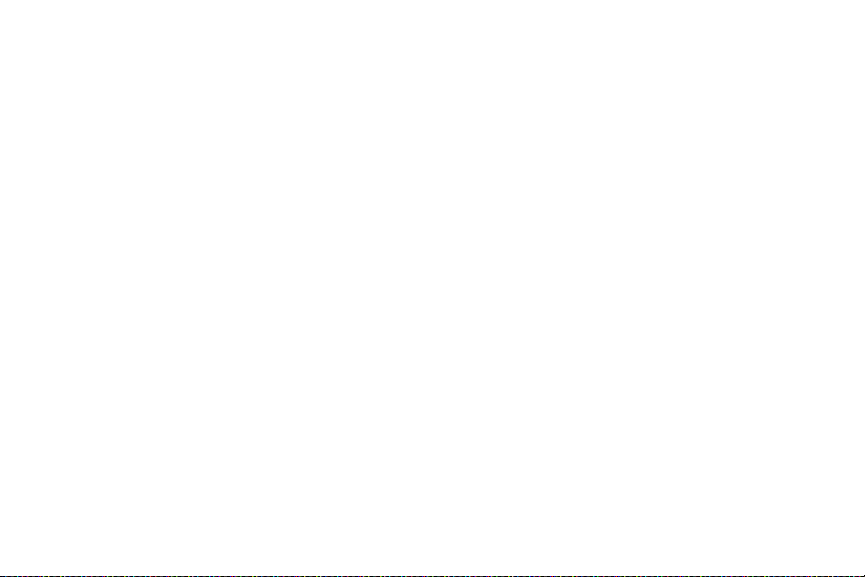
Lösa problem med utskriftskvalitet . . . . . . . . . . . . . . . . . . . . . . . . . . . . . . . . . . . . . . . . . . . . . . . . . . . . . . 73
Procedurer för problem med utskriftskvalitet. . . . . . . . . . . . . . . . . . . . . . . . . . . . . . . . . . . . . . . . . . . 73
Lösa återkommande problem med utskriftskvalitet. . . . . . . . . . . . . . . . . . . . . . . . . . . . . . . . . . . . . . 74
Diagram över problem med utskriftskvalitet . . . . . . . . . . . . . . . . . . . . . . . . . . . . . . . . . . . . . . . . . . . 75
5 Färg och material
Använda färg. . . . . . . . . . . . . . . . . . . . . . . . . . . . . . . . . . . . . . . . . . . . . . . . . . . . . . . . . . . . . . . . . . . . . . . 83
Skriva ut i gråskala . . . . . . . . . . . . . . . . . . . . . . . . . . . . . . . . . . . . . . . . . . . . . . . . . . . . . . . . . . . . . . 83
Automatisk och manuell färgjustering . . . . . . . . . . . . . . . . . . . . . . . . . . . . . . . . . . . . . . . . . . . . . . . . 84
Färgmatchning . . . . . . . . . . . . . . . . . . . . . . . . . . . . . . . . . . . . . . . . . . . . . . . . . . . . . . . . . . . . . . . . . . . . . 87
Färgmatchningssystem från PANTONE®* . . . . . . . . . . . . . . . . . . . . . . . . . . . . . . . . . . . . . . . . . . . . 88
Färgmatchning med färgprover. . . . . . . . . . . . . . . . . . . . . . . . . . . . . . . . . . . . . . . . . . . . . . . . . . . . . 88
Utskrift i fyrfärg (CMYK) . . . . . . . . . . . . . . . . . . . . . . . . . . . . . . . . . . . . . . . . . . . . . . . . . . . . . . . . . . . . . . 89
CMYK-bläckemulering (endast PostScript). . . . . . . . . . . . . . . . . . . . . . . . . . . . . . . . . . . . . . . . . . . . 89
Använda material . . . . . . . . . . . . . . . . . . . . . . . . . . . . . . . . . . . . . . . . . . . . . . . . . . . . . . . . . . . . . . . . . . . 90
Typer av material som stöds. . . . . . . . . . . . . . . . . . . . . . . . . . . . . . . . . . . . . . . . . . . . . . . . . . . . . . . 90
Materialets orientering. . . . . . . . . . . . . . . . . . . . . . . . . . . . . . . . . . . . . . . . . . . . . . . . . . . . . . . . . . . . 99
SVWW Innehållsförteckning v
Page 8
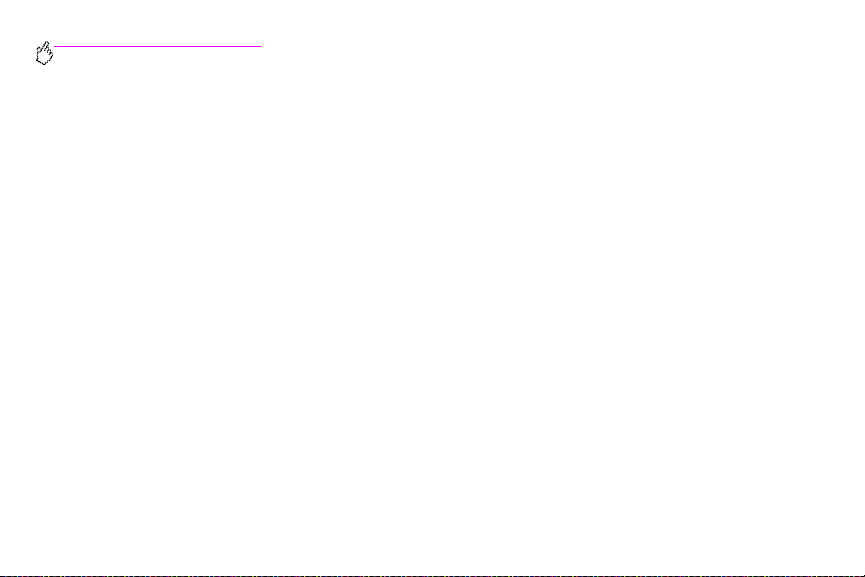
http://www.hp.com/support/lj9500
6 Problemlösning
Åtgärda trassel . . . . . . . . . . . . . . . . . . . . . . . . . . . . . . . . . . . . . . . . . . . . . . . . . . . . . . . . . . . . . . . . . . . . 108
Åtgärda återkommande trassel. . . . . . . . . . . . . . . . . . . . . . . . . . . . . . . . . . . . . . . . . . . . . . . . . . . . 110
Åtgärda trassel i inmatningsområdena . . . . . . . . . . . . . . . . . . . . . . . . . . . . . . . . . . . . . . . . . . . . . . 111
Åtgärda trassel i områdena runt luckorna . . . . . . . . . . . . . . . . . . . . . . . . . . . . . . . . . . . . . . . . . . . . 115
Åtgärda trassel i duplexenheten . . . . . . . . . . . . . . . . . . . . . . . . . . . . . . . . . . . . . . . . . . . . . . . . . . . 123
Åtgärda trassel i utmatningsområdena . . . . . . . . . . . . . . . . . . . . . . . . . . . . . . . . . . . . . . . . . . . . . . 125
Skriva ut ett pappersbanetest . . . . . . . . . . . . . . . . . . . . . . . . . . . . . . . . . . . . . . . . . . . . . . . . . . . . . 145
Tyda innebörden av lamporna på tillbehören . . . . . . . . . . . . . . . . . . . . . . . . . . . . . . . . . . . . . . . . . . . . . 146
Lösa problem med skrivarens konfiguration . . . . . . . . . . . . . . . . . . . . . . . . . . . . . . . . . . . . . . . . . . . . . . 148
Konfigurationssida. . . . . . . . . . . . . . . . . . . . . . . . . . . . . . . . . . . . . . . . . . . . . . . . . . . . . . . . . . . . . . 149
Tyda innebörden av meddelanden på kontrollpanelen . . . . . . . . . . . . . . . . . . . . . . . . . . . . . . . . . . . . . . 150
7 Förbrukningsmaterial
Kontrollera hur mycket som finns kvar . . . . . . . . . . . . . . . . . . . . . . . . . . . . . . . . . . . . . . . . . . . . . . . . . . 177
Använda statusindikatorerna för förbrukningsmaterial på kontrollpanelen . . . . . . . . . . . . . . . . . . . 178
Använda statussidan för förbrukningsmaterial . . . . . . . . . . . . . . . . . . . . . . . . . . . . . . . . . . . . . . . . 179
Använda HP Web Jetadmin . . . . . . . . . . . . . . . . . . . . . . . . . . . . . . . . . . . . . . . . . . . . . . . . . . . . . . 183
vi Innehållsförteckning Version 1.0
Page 9
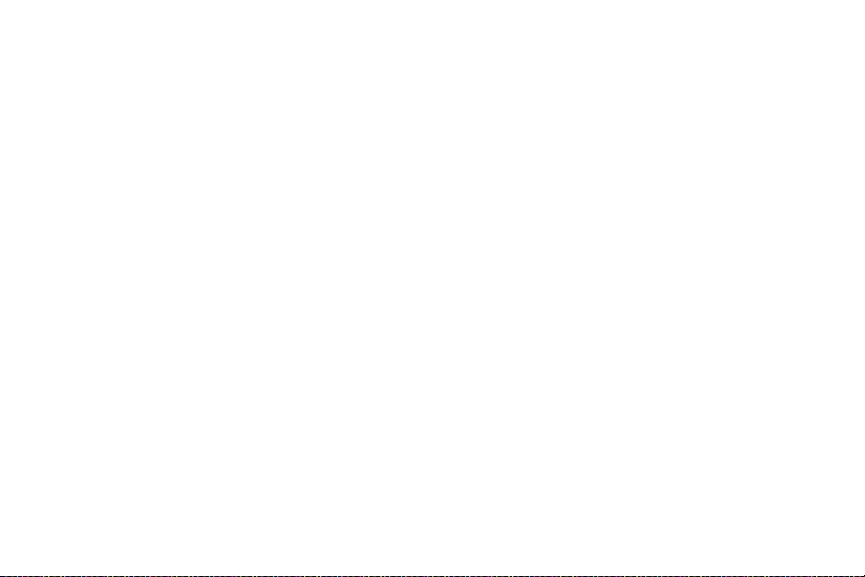
Beställa förbrukningsmaterial . . . . . . . . . . . . . . . . . . . . . . . . . . . . . . . . . . . . . . . . . . . . . . . . . . . . . . . . . 184
Faktorer som kan förkorta livslängden för förbrukningsmaterial. . . . . . . . . . . . . . . . . . . . . . . . . . . 186
Beställa direkt genom den inbäddade webbservern . . . . . . . . . . . . . . . . . . . . . . . . . . . . . . . . . . . . 186
Beställa via Internet. . . . . . . . . . . . . . . . . . . . . . . . . . . . . . . . . . . . . . . . . . . . . . . . . . . . . . . . . . . . . 187
Installera förbrukningsmaterial . . . . . . . . . . . . . . . . . . . . . . . . . . . . . . . . . . . . . . . . . . . . . . . . . . . . . . . . 188
Byta tonerkassetter . . . . . . . . . . . . . . . . . . . . . . . . . . . . . . . . . . . . . . . . . . . . . . . . . . . . . . . . . . . . . 189
Byta bildtrummor. . . . . . . . . . . . . . . . . . . . . . . . . . . . . . . . . . . . . . . . . . . . . . . . . . . . . . . . . . . . . . . 192
Byta bildöverföringssats . . . . . . . . . . . . . . . . . . . . . . . . . . . . . . . . . . . . . . . . . . . . . . . . . . . . . . . . . 197
Byta bildfixeringssats . . . . . . . . . . . . . . . . . . . . . . . . . . . . . . . . . . . . . . . . . . . . . . . . . . . . . . . . . . . 207
Byta bildrengöringssats. . . . . . . . . . . . . . . . . . . . . . . . . . . . . . . . . . . . . . . . . . . . . . . . . . . . . . . . . . 212
8 Service och support
Garantiinformation. . . . . . . . . . . . . . . . . . . . . . . . . . . . . . . . . . . . . . . . . . . . . . . . . . . . . . . . . . . . . . . . . . 219
Service under och efter garantiperioden. . . . . . . . . . . . . . . . . . . . . . . . . . . . . . . . . . . . . . . . . . . . . 219
Förlängd garanti . . . . . . . . . . . . . . . . . . . . . . . . . . . . . . . . . . . . . . . . . . . . . . . . . . . . . . . . . . . . . . . 219
Reservdelar och tillbehör . . . . . . . . . . . . . . . . . . . . . . . . . . . . . . . . . . . . . . . . . . . . . . . . . . . . . . . . 220
Begränsad garanti för tonerkassetter och bildtrummor. . . . . . . . . . . . . . . . . . . . . . . . . . . . . . . . . . 220
HP:s programlicensavtal . . . . . . . . . . . . . . . . . . . . . . . . . . . . . . . . . . . . . . . . . . . . . . . . . . . . . . . . . . . . . 221
Kundsupport över hela världen . . . . . . . . . . . . . . . . . . . . . . . . . . . . . . . . . . . . . . . . . . . . . . . . . . . . . . . . 224
Information från skrivaren . . . . . . . . . . . . . . . . . . . . . . . . . . . . . . . . . . . . . . . . . . . . . . . . . . . . . . . . 224
Kundsupport och reparation . . . . . . . . . . . . . . . . . . . . . . . . . . . . . . . . . . . . . . . . . . . . . . . . . . . . . . 225
SVWW Innehållsförteckning vii
Page 10
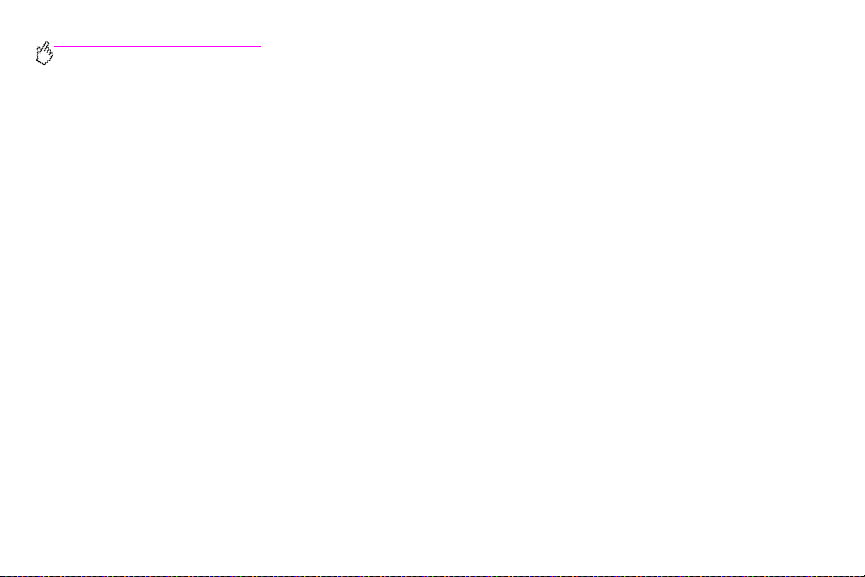
http://www.hp.com/support/lj9500
9 Specifikationer och bestämmelser
Skrivarens specifikationer . . . . . . . . . . . . . . . . . . . . . . . . . . . . . . . . . . . . . . . . . . . . . . . . . . . . . . . . . . . . 227
Fysiska specifikationer . . . . . . . . . . . . . . . . . . . . . . . . . . . . . . . . . . . . . . . . . . . . . . . . . . . . . . . . . . 227
Strömförsörjning . . . . . . . . . . . . . . . . . . . . . . . . . . . . . . . . . . . . . . . . . . . . . . . . . . . . . . . . . . . . . . . 228
Strömförbrukning. . . . . . . . . . . . . . . . . . . . . . . . . . . . . . . . . . . . . . . . . . . . . . . . . . . . . . . . . . . . . . . 229
Akustiska specifikationer. . . . . . . . . . . . . . . . . . . . . . . . . . . . . . . . . . . . . . . . . . . . . . . . . . . . . . . . . 231
Miljö under drift och förvaring . . . . . . . . . . . . . . . . . . . . . . . . . . . . . . . . . . . . . . . . . . . . . . . . . . . . . 231
Miljövänlig produkthantering . . . . . . . . . . . . . . . . . . . . . . . . . . . . . . . . . . . . . . . . . . . . . . . . . . . . . . . . . . 232
Miljöskydd . . . . . . . . . . . . . . . . . . . . . . . . . . . . . . . . . . . . . . . . . . . . . . . . . . . . . . . . . . . . . . . . . . . . 232
FCC-bestämmelser. . . . . . . . . . . . . . . . . . . . . . . . . . . . . . . . . . . . . . . . . . . . . . . . . . . . . . . . . . . . . . . . . 235
Bestämmelser . . . . . . . . . . . . . . . . . . . . . . . . . . . . . . . . . . . . . . . . . . . . . . . . . . . . . . . . . . . . . . . . . . . . . 236
Information om lasersäkerhet . . . . . . . . . . . . . . . . . . . . . . . . . . . . . . . . . . . . . . . . . . . . . . . . . . . . . 236
Överensstämmelse. . . . . . . . . . . . . . . . . . . . . . . . . . . . . . . . . . . . . . . . . . . . . . . . . . . . . . . . . . . . . 237
Kanadensiska kommunikationsdepartementets regleringar . . . . . . . . . . . . . . . . . . . . . . . . . . . . . . 239
Laserinformation för Finland . . . . . . . . . . . . . . . . . . . . . . . . . . . . . . . . . . . . . . . . . . . . . . . . . . . . . . 239
VCCI-information (Japan) . . . . . . . . . . . . . . . . . . . . . . . . . . . . . . . . . . . . . . . . . . . . . . . . . . . . . . . . 241
Koreansk EMI-information. . . . . . . . . . . . . . . . . . . . . . . . . . . . . . . . . . . . . . . . . . . . . . . . . . . . . . . . 242
Kontrollmodellens informationsnummer . . . . . . . . . . . . . . . . . . . . . . . . . . . . . . . . . . . . . . . . . . . . . 242
Sakregister
viii Innehållsförteckning Version 1.0
Page 11
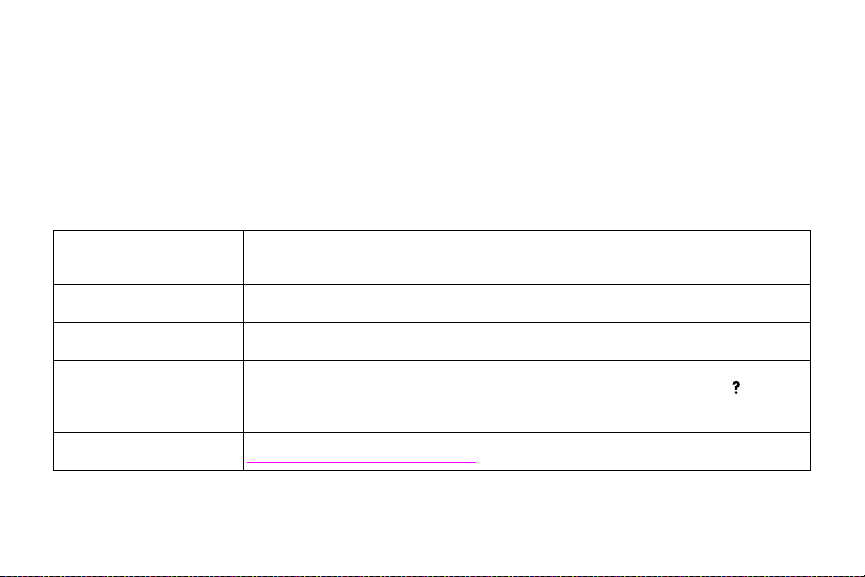
Söka efter information
1
Inledning
Hewlett-Packard erbjuder flera olika sätt att få information om skrivaren.
Den här handboken Den här handboken är ett referensdokument med information som är praktisk när du
Användarreferens online Användarreferensen finns på CD-skivan som levererades med skrivaren. Den innehåller
Hjälp om skrivardrivrutin Denna hjälp innehåller detaljer ad information om hur du an vänder skrivare n från datorn. Se
Hjälp om kontrollpanelen Med hjälpen om kontroll panelen kan d u få hjälp och ytt erligare information om den aktuella
HP:s webbplats På HP:s webbplats finns aktuell information om skrivaren:
SVWW Inledning 9
befinner dig vid skrivaren. Handboken innehåller även information om saker du kan göra
med skrivaren.
mer detaljerad information. Se “Om du vill ha en användarreferens online“ på sidan 11.
“Var finns hjälp?“ på sidan 11.
åtgärden. Du öppnar hjälpen på kontrollpanelen genom att trycka på knappen (H
Vilken typ av information som visas beror på skrivarens status. Se “Var finns hjälp?“ på
sidan 11.
http://www.hp.com/support/lj9500
JÄLP
).
Page 12
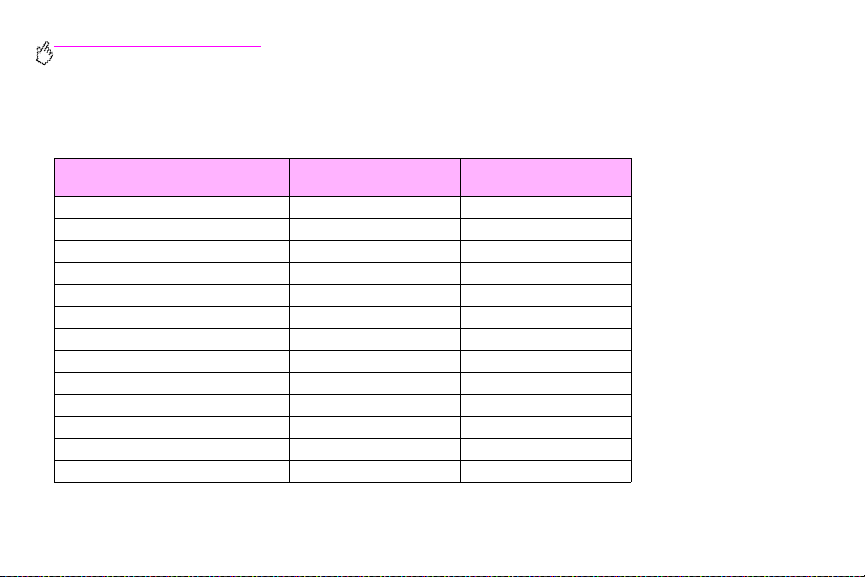
http://www.hp.com/support/lj9500
Vilken hjälp ska jag använda?
I tabellen nedan visas vilken hjälp du bör använda när du söker efter olika typer av information.
Ämne Användarhandbok (den
Färgutskrift X X
Kontrollpanelen X X
Information om kundsupport X X
Teckens nitt X
Papper och annat material till viss del X
Utskriftskvalitet X X
Skrivarkonfiguration X X
Drivrutiner och program för skrivaren X
Utskriftsuppgifter till viss del X
Flytta skrivaren X
Förbrukningsmaterial X X
Support X X
Felsökning trassel X
10 Kapitel 1 – Söka efter information Version 1.0
här boken)
Användarreferens
online
Page 13
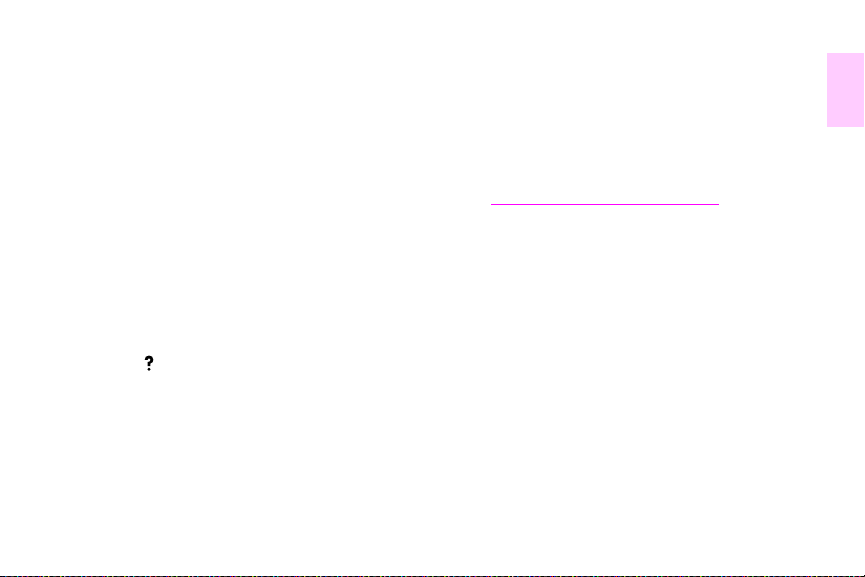
Om du vill ha en användarreferens online
Du kan skaffa en kopia av användarreferensen från följande källor:
• Användarreferensen online finns p å CD-skiv an som k om med skriv aren. Kontakta företagets administratör för att få
information om hur du kommer åt den.
• Användarreferensen online kan beställas från HP:s webbplats: http://www.hp.com/support/lj9500.
Var finns hjälp?
På kontrollpanelen
Med knappen på kontrollpanelen kan du få hjälp och ytterligare information om den aktuella åtgärden. Vilken typ av
information som visas beror på skrivarens status. Mer information finns i“Använda Hjälp“ på sidan 20.
SVWW Om du vill ha en användarreferens online 11
1
Page 14
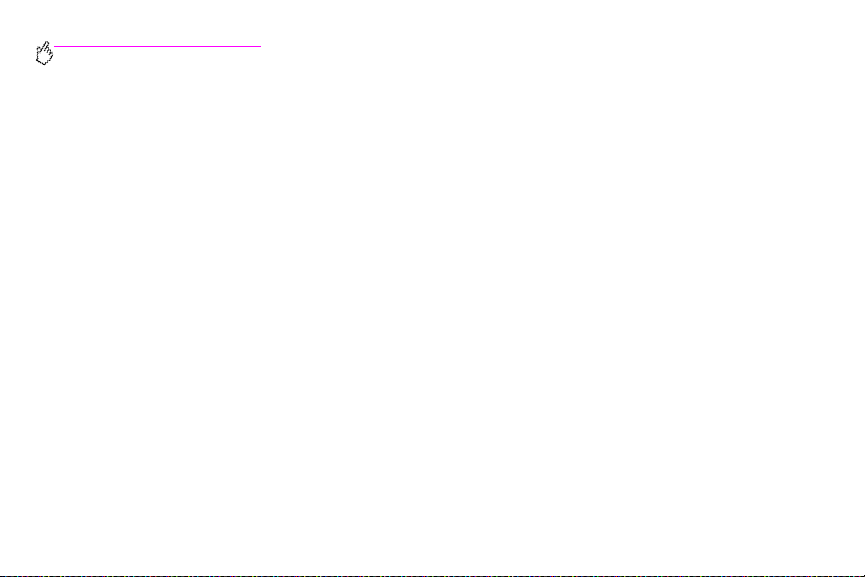
http://www.hp.com/support/lj9500
Vid datorn
Microsoft® Windows®
Varje skrivardrivrutin innehåller sammanhangsberoende hjälpskärmbilder som kan aktiveras med Hjälp-knappen, F1-
tangenten eller frågetecknet i det övre högra hörnet i skrivardrivrutinen (beroende på vilken Windows-version som
används). Dessa skärmbilder innehåller detaljerad information om den specifika drivrutinen du använder och de n åtgärd du
utför. Hjälpfunktionen för skrivardrivrutinen är fristående från hjälpfunktionen i andra program.
Macintosh
1 Öppna Hjälp-menyn.
2 Välj Hjälpcenter.
3 Klicka på HP LaserJet Hjälp.
Hjälpavsnitten innehåller detaljerad information om hur du använder skrivaren. Hjälpfunktionen för skrivardrivrutinen är
fristående från hjälpfunktionen i andra program.
12 Kapitel 1 – Söka efter information Version 1.0
Page 15
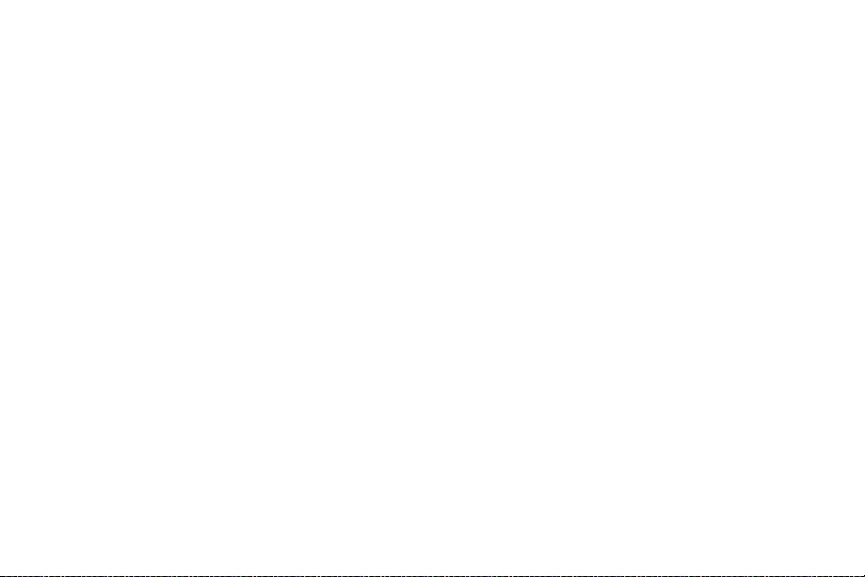
Använda kontrollpanelen
Kapitlet innehåller följande information:
• “Funktioner på kontrollpanelen“ på sidan14
• “Tolka lampornas innebörd“ på sidan 16
• “Använda menyerna på kontrollpanelen“ på sidan 17
• “Använda Hjälp“ på sidan 20
SVWW 13
2
Page 16
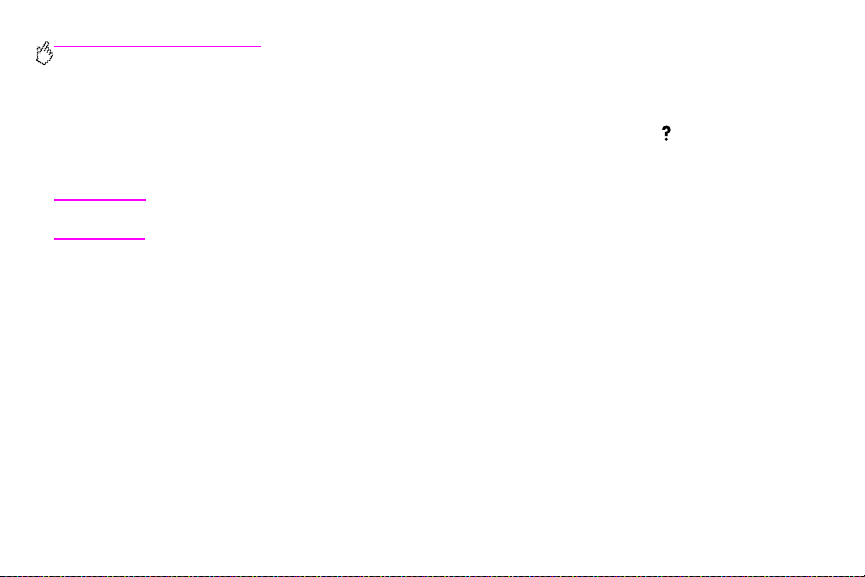
http://www.hp.com/support/lj9500
Funktioner på kontrollpanelen
På kontrollpanelen finns tre indikatorlampor i form av lysdioder, fyra navigeringsknappar, knappen (H
AUS/FORTSÄTT
P
statusindikatorer för förbrukningsmaterial och skrivaranimeringar.
Obs!
14 Kapitel 2 – Använda kontrollpanelen Version 1.0
, knappen A
Information om meddelanden på kontrollpanelen finns i “Tyda innebörden av meddelanden på
kontrollpanelen“ på sidan 150.
VBRYT UTSKRIFT
, en knappsats och ett teckenfönster som kan visa upp till fyra textrader samt
JÄLP
), knappen
Page 17
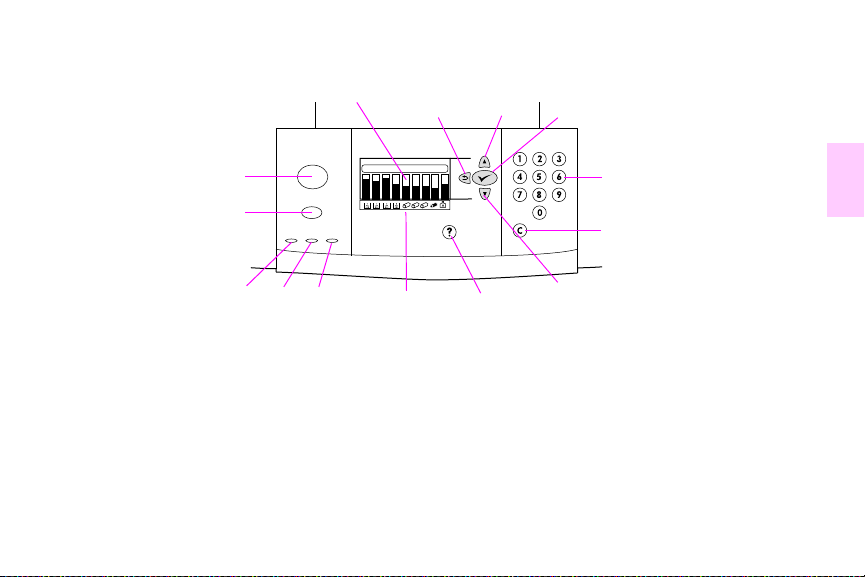
Grafiskt teckenfönster
Knappen
TILLBAKA
Knappen
UPP
Knappen VÄLJ
Knappen
PAUS/FORTSÄTT
Knappen
AVBRYT
UTSKRIFT
Lampan
Redo
Lampan
Data
Lampan
Åtgärda
Statuslampor för
förbrukningsmaterial
Knappen HJÄLP
Numerisk knappsats
Knappen RENSA
Knappen NED
SVWW Funktioner på kontrollpanelen 15
2
Page 18
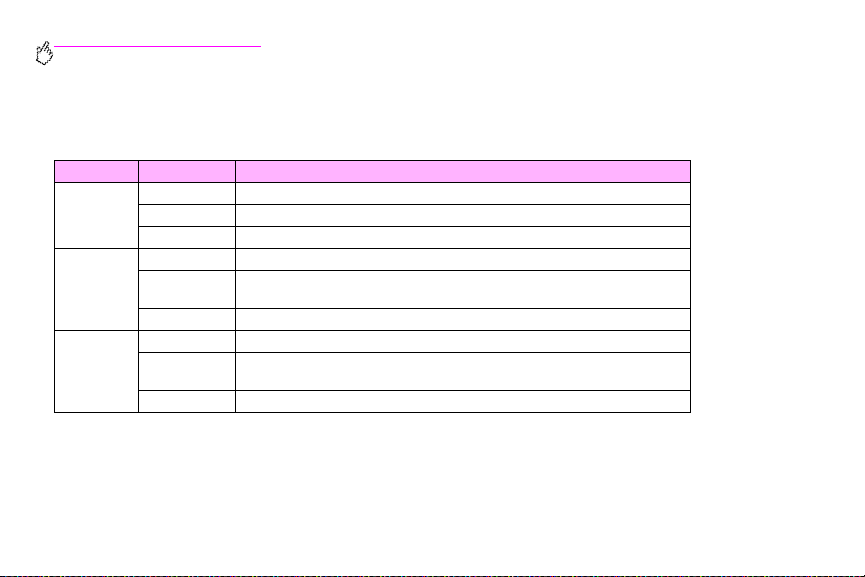
http://www.hp.com/support/lj9500
Tolka lampornas innebörd
Lampa Läge Innebörd
Redo Släckt Skrivaren är avstängd eller frånkopplad. Ett fel kan också ha uppstått.
Tänd Skrivaren är klar för utskrift.
Blinkande Skrivaren håller på att kopplas från. Vänta.
Data Släckt Det finns inga data att skriva ut.
Tänd Det finns data att skriva ut, men skrivaren är inte redo eller är
Blinkande Skrivaren bearbetar eller skriver ut data.
Åtgärda Släckt Skrivaren fungerar som den ska.
Tänd Ett allvarligt fel har up pstått i skriva ren. Skriv ned meddelandet. Stäng av
Blinkande En åtgärd krävs. Se informationen på kontrollpanelen.
16 Kapitel 2 – Använda kontrollpanelen Version 1.0
frånkopplad.
och slå på skrivaren.
Page 19
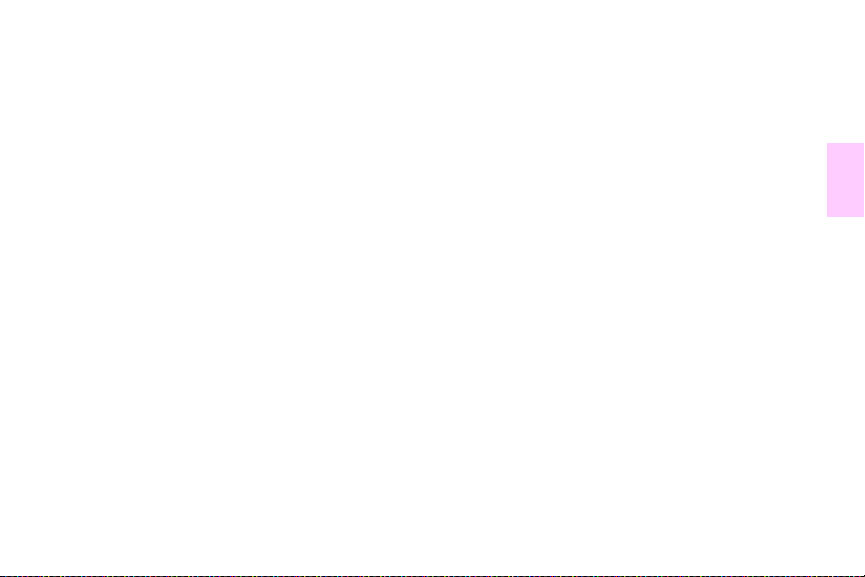
An vända menyerna på kontrollpanelen
Kontrollpanelens menykarta visar menyerna som alla användare kan använda medan de menyer som endast
administratörer kan använda är skyddade. Användare använder vanligtvis de första tre menyerna i listan: HÄMTA UTSKRIFT,
INFORMATION och PAPPERSHANTERING. Administratörer och servicetekniker använder de andra men yerna, vilka kan skyddas
med ett identifikationsnummer (PIN): KONFIGURERA ENHET, DIAGNOSTIK och SERVICE. Här följer en kortfattad beskrivning av
varje huvudmeny.
• Använd menyn Hämta utskrif t när du vill visa vilka jobb som är lagrade på enheten. Jobb visas efter
användarnamn och dokumentnamn. I “Lagra utskriftsjob b som du vill skriva ut senare“ på sidan 27 finns information
om hur du lagrar jobb.
• Använd menyn Information när du vill visa den utskrivbara menykartan och andra informationssidor.
• Använd menyn Pappershantering när du vill ange materialtyp (och storlek, om den inte känns igen) för varje
skrivarfack.
• Administratörer kan använda menyn Konfigurera enhet för att ange standardinställningar, I/O-portar, diagnostik
och återställning. Menyn Konfigurera enhet innehåller följande undermenyer:
• Utskrift
• Utskriftskvalitet
• Systeminställningar
• Val för I/O
•Återställning
SVWW Använda menyerna på kontrollpanelen 17
2
Page 20
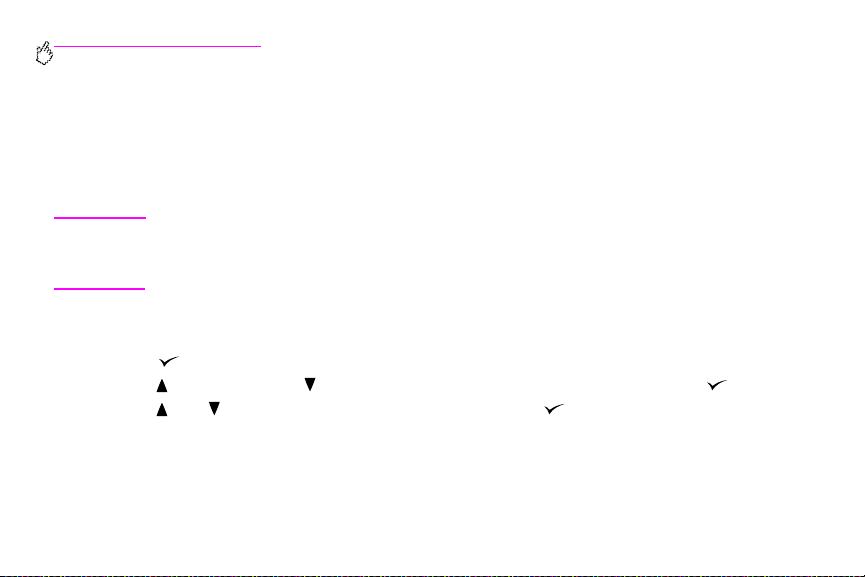
http://www.hp.com/support/lj9500
• Administratörer kan använda menyn Diagnostik för att utföra tester som grupperas efter utskriftskvalitet, åtgärda
trassel och isolering av utbytbara delar.
• Servicetekni ker kan a nvända menyn Service för att övervaka skrivarens status och utföra rätt åtgärder under
service.
Från kontrollpanelen kan du skriva ut en menykarta som visar layout och aktuella inställningar för menyalternativen på
kontrollpanelen. Ytterligare menyalternativ kan visas på kontrollpanelen beroende på vilka tillbehör som är installerade i
skrivaren.
Obs!
Du kan utföra de flesta rutinutskrifter från datorn via skrivardrivrutinen eller ett program. Detta är det
bekvämaste sättet att styra skrivaren. De inställningar du gör kommer att åsidosätta inställningarna på
skrivarens kontrollpanel. Mer information om hur du får tillgång till skrivardrivrutinen finns i “Öppna
skrivardrivrutinen“ på sidan 23.
Skriva ut en menykarta
ÄLJ
1 Tryck på (V
2 Använd (knappen U
3 Använd eller när du vill gå till SKRIV UT MENYKARTA och tryck på . Menykartan skrivs ut.
18 Kapitel 2 – Använda kontrollpanelen Version 1.0
) när du vill öppna menyerna.
PP
) eller (knappen NED) om du vill gå till INFORMATION. Tryck sedan på .
Page 21
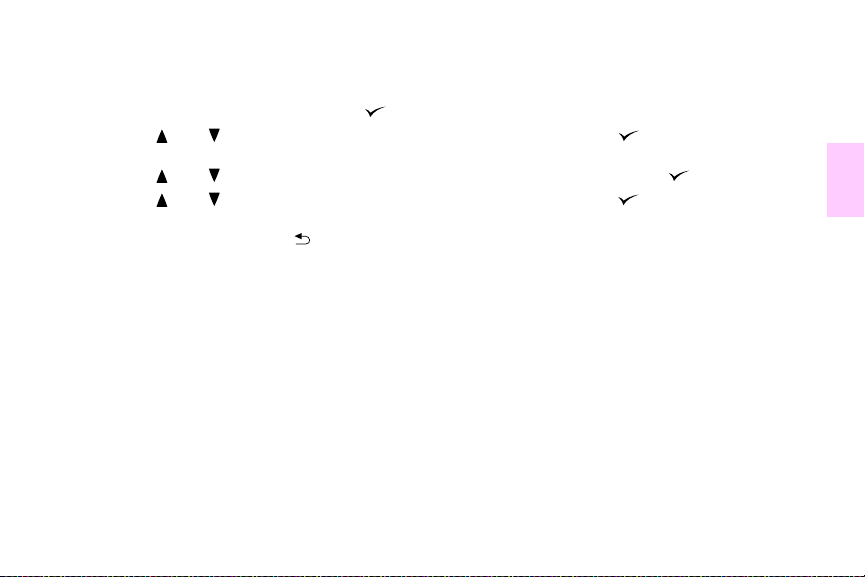
Flytta runt på kontrollpanelens menyer
1 Du öppnar menyerna genom att trycka på .
2 Använd eller när du vill gå till en meny. Du väljer menyn genom att trycka på . Beroende på menyn
kanske du måste upprepa proceduren för att kunna välja en undermeny.
3 Använd eller när du vill gå till ett alternativ. Du väljer alternativet genom att trycka på .
4 Använd eller när du vill gå till ett värde. Du väljer värdet genom att trycka på . En asterisk (*) visas
bredvid inställningen i teckenfönstret, vilket anger att inställningen nu är standardinställningen.
AKÅT
5 Du kan när som helst använda (knappen B
numeriskt värde.
6 Du stänger menyn genom att trycka på P
SVWW Använda menyerna på kontrollpanelen 19
AUS/FORTSÄTT
) när du vill gå tillbaka en nivå i menyträdet eller för att rensa ett
.
2
Page 22
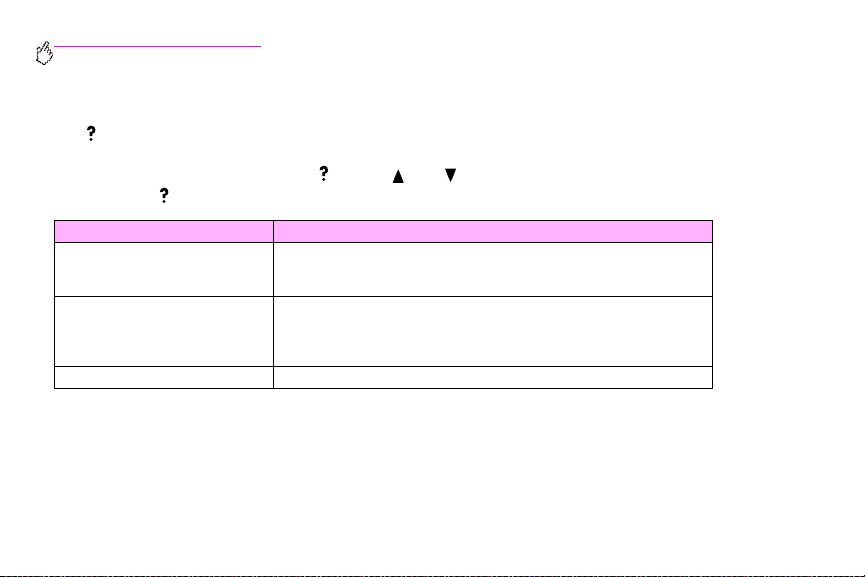
http://www.hp.com/support/lj9500
An vända Hjälp
Med (knappen H
av information som visas beror på skrivarens status.
JÄLP
) på kontrollpanelen kan du få hjälp och ytterligare information om den aktuella åtgärden. Vilken typ
• Du visar hjälp genom att trycka på . Använd eller om du vill bläddra igenom hjälpinformationen.
• Tryck på igen när du vill avsluta hjälpen.
Skrivarens status Tillgänglig hjälp
Redo
Viloläge
Paus
Varning
Fel
Andra meddelanden på
kontrollpanelen
På menyerna Beskrivning av den marker ade menyn eller det markerade värdet.
20 Kapitel 2 – Använda kontrollpanelen Version 1.0
Beskrivning av den hjälp som finns att få och hur du använder den.
Ytterligare information om meddelandet som visas och vilka åtgärder
du måste vidta för att lösa problemet.
Page 23
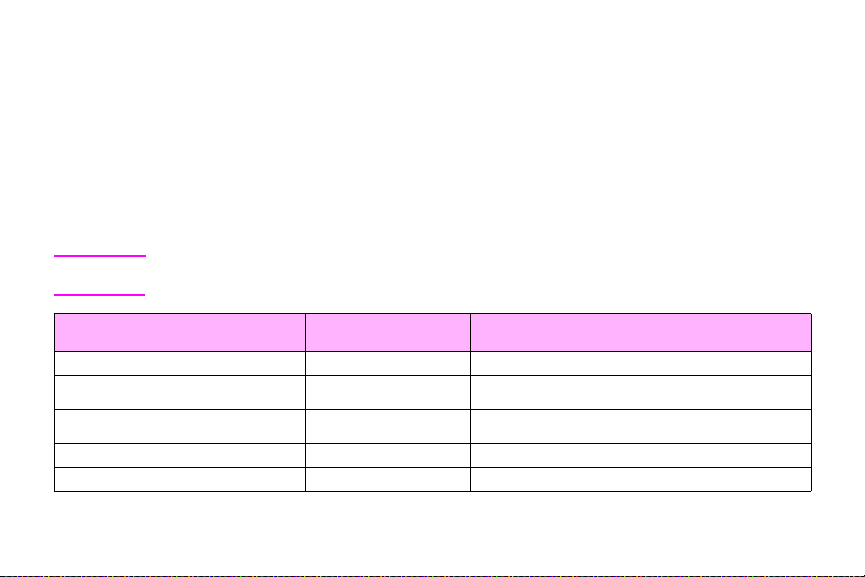
Vad du kan göra med skrivaren
3
Funktioner för användare
Du kan använda skrivaren för en hel del intressanta saker. I det här avsnittet beskrivs hur du kan använda skrivarens
funktioner.
Obs!
Funktion Sida som proceduren
•
Öppna skrivardrivrutinen
•
Skriva ut på papperets båda sidor
(dubbelsidig utskrift)
•
Lagra utskriftsjobb som du vill skriva ut
senare
•
Skapa häften
•
Häfta dokumenten
SVWW Funktioner för användare 21
Om du är en administratör finns det praktiska funktioner för dig. Se “Funktioner för administratörer“ på
sidan 46.
beskrivs
sidan 23 Datorn
sidan 26 Datorn
sidan 27 Lagra utskriftsjobbet på datorn, starta utskrift från skrivaren
sidan 30 Datorn
sidan 31 Datorn
Var funktionen ska utföras
Page 24
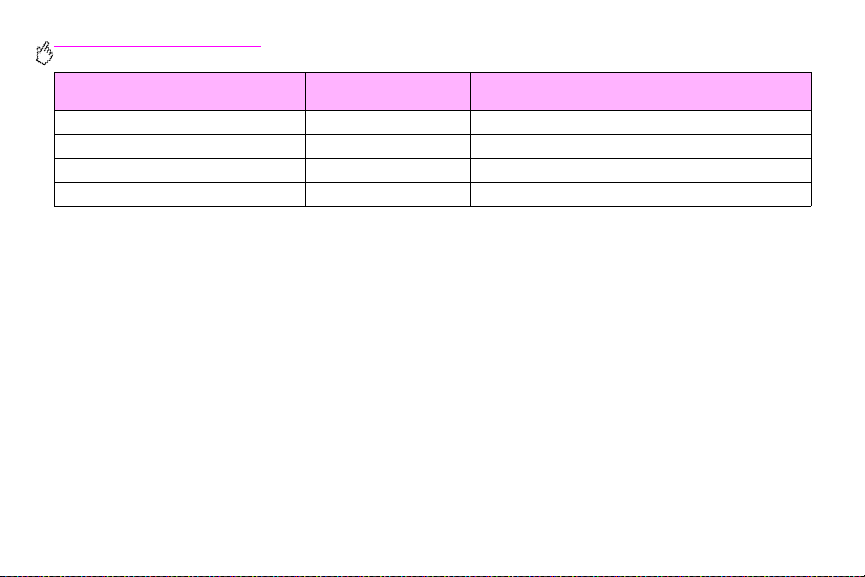
http://www.hp.com/support/lj9500
Funktion Sida som proceduren
•
Skriva ut med HP Fast Infrared Receiver
•
Skriva ut omslag och andra förstasidor
•
Skapa en helt utfallande bild
•
Skriva ut specialdokument
beskrivs
sidan 33 Skrivaren
sidan 37 Datorn
sidan 39 Datorn
sidan 40 Datorn
Var funktionen ska utföras
22 Kapitel 3 – Vad du kan göra med skrivaren Version 1.0
Page 25
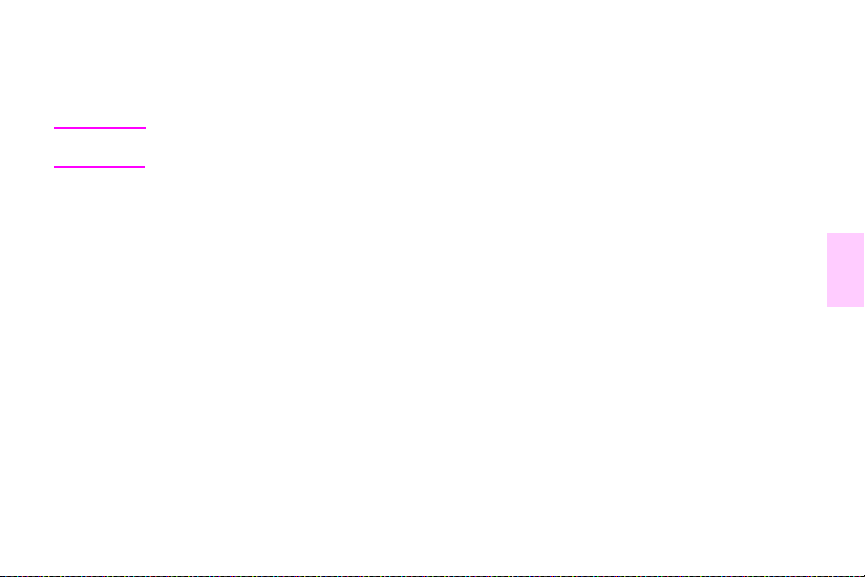
Öppna skrivardrivrutinen
Obs!
Inställningarna i drivrutinen åsidosätter inställningarna på kontrollpanelen. Inställningar i andra program
åsidosätter både inställningarna i skrivardrivrutinen och inställningarna på kontrollpanelen.
Ändra inställningarna för ett utskriftsjobb
Om du bara vill att utskriftsinställningarna ska gälla för det program du an vänder, ändrar du inställningarna i programmet.
När du avslutar programmet återgår skrivarinställningarna till de standardinställningar som är gjorda i skrivardrivrutinen.
Ändra utskriftsinställningarna för ett utskriftsjobb
1 Klicka (i programmet du använder) på Arkiv-menyn och sedan på menyalternativet Skriv ut.
2 Klicka på Inställningar eller Egenskaper. (Alternativet kan heta något annat i det program du använder.)
3 Ändra utskriftsinställningarna och klicka på OK.
SVWW Funktioner för användare 23
3
Page 26
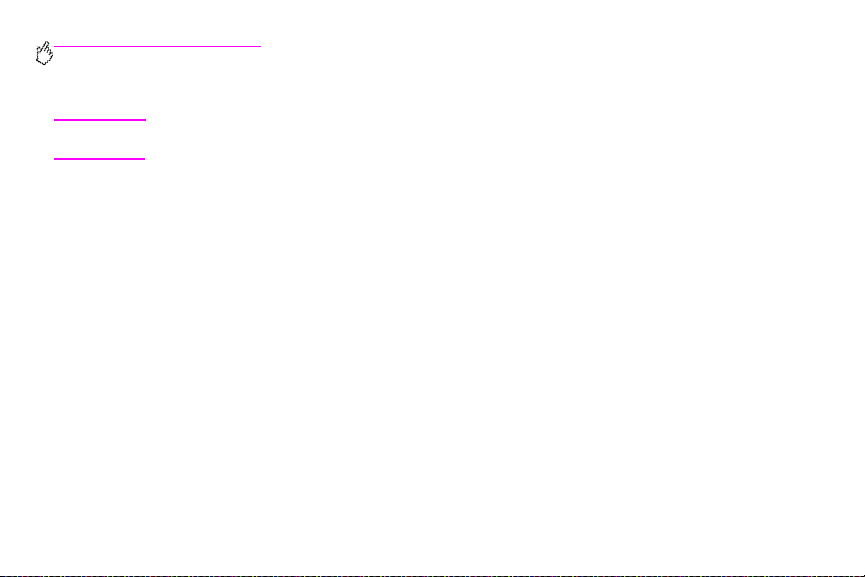
http://www.hp.com/support/lj9500
Ändra standardinställningarna
Obs!
Om du vill att utskriftsinställningarna ska användas i alla program du använde r på dat orn, ändrar du
standardinställningarna i skrivardrivrutinen.
Ändra standardinställningarna i Windows 95, Windows 98 och Windows Millennium Edition (Me)
1
2
3
4
24 Kapitel 3 – Vad du kan göra med skrivaren Version 1.0
Inställningarna i skrivardrivrutinen åsidosätter inställningarna på kontrollpanelen. Inställningar i andra
program åsidosätter både inställningarna i skrivardrivrutinen och inställningarna på kontrollpanelen.
Klicka på
Högerklicka på ikonen HP color LaserJet 9500-serien och klicka sedan på
Ändra eventuellt inställningarna på flikarna
och
Färg
standardinställningar.
Klicka på OK när du vill spara inställningarna och stänga skrivardrivrutinen.
, peka på
Start
(PostScript®-drivrutinen inneh åller också en PS-flik). Dessa inställningar är nu skrivarens
Inställningar
och klicka på
Efterbehandling, Effekter, Papper, Destination, Basinställningar
Skrivare
.
Egenskaper
.
Page 27
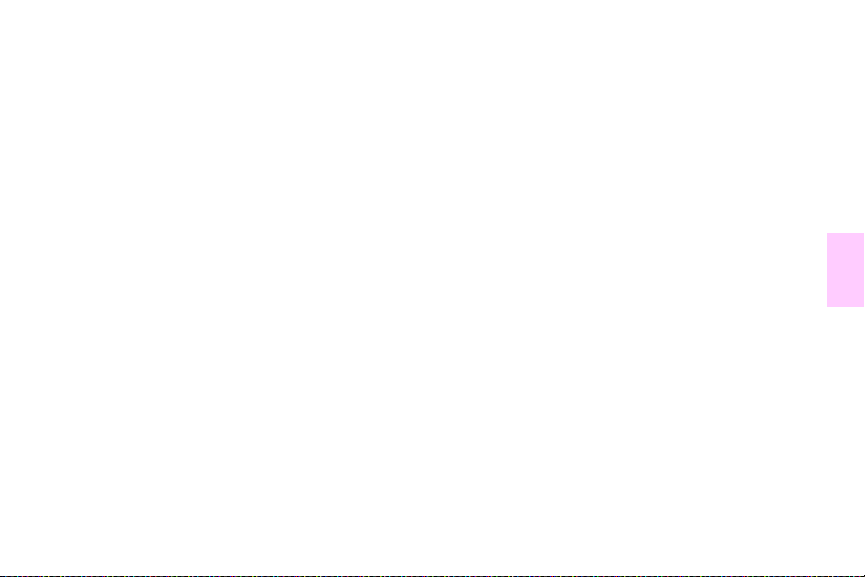
Ändra standardinställningarna i Windows NT® 4.0
1 Klicka på Start, peka på Inställningar och klicka på Skrivare.
2 Högerklicka på ikonen HP color LaserJet 9500-serien och klicka sedan på Dokumentstandard.
3 Ändra eventuellt inställningarna på flikarna Efterbehandling, Effekter, Papper, Destination, Basinställningar
och Färg (PostScript-drivrutinen innehåller också flikarna PS och Status). Dessa inställningar är nu skrivarens
standardinställningar.
4 Klicka på OK när du vill spara inställningarna och konfigurationen och stänga skrivardrivrutinen.
Ändra standardinställningarna i Windows 2000 och Windows XP
1 Klicka på Start, peka på Inställningar och klicka på Skrivare (Windows 2000) eller Skrivare och fax
(Windows XP).
2 Högerklicka på ikonen HP color LaserJet 9500-serien och klicka sedan på Utskriftsinställningar.
3 Ändra eventuellt inställningarna på flikarna Avancerat, Papper/Kvalitet, Efterbehandling, Effekter, Destination
och Färg. Dessa inställningar är nu skrivarens standardinställningar.
4 Klicka på OK när du vill spara inställningarna och konfigurationen och stänga skrivardrivrutinen.
SVWW Funktioner för användare 25
3
Page 28
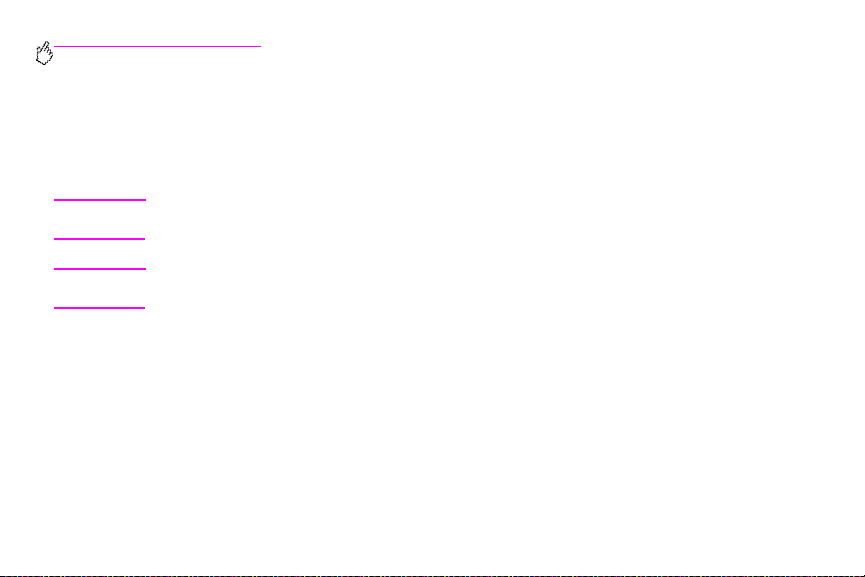
http://www.hp.com/support/lj9500
Skriva ut på papperets båda sidor (dubbelsidig utskrift)
Med skrivaren kan du automatiskt skriva ut på båda sidor av papperet om en enhet för dubbelsidig utskrift (duplexenhet)
har installerats och konfigurerats. (En duplexenhet är ett tillbehör till modellen HPcolor LaserJet 9500n och är
standardutrustning på modellen HP color LaserJet 9500hdn.) Installationsanvisningar finns i dokumentationen som
medföljer duplexenh eten.
Viktigt!
Obs!
26 Kapitel 3 – Vad du kan göra med skrivaren Version 1.0
Försök inte att skriva ut på båda sidor av etikettark, OH-film, kuv ert eller papper med en vikt som överskrider
216 g/m2. Det kan orsaka trassel eller skada på skrivaren.
Inställningarna i skrivardrivrutinen åsidosätter inställningarna på kontrollpanelen. Inställningar i program
åsidosätter både inställningarna i skrivardrivrutinen och inställningarna på kontrollpanelen.
Page 29
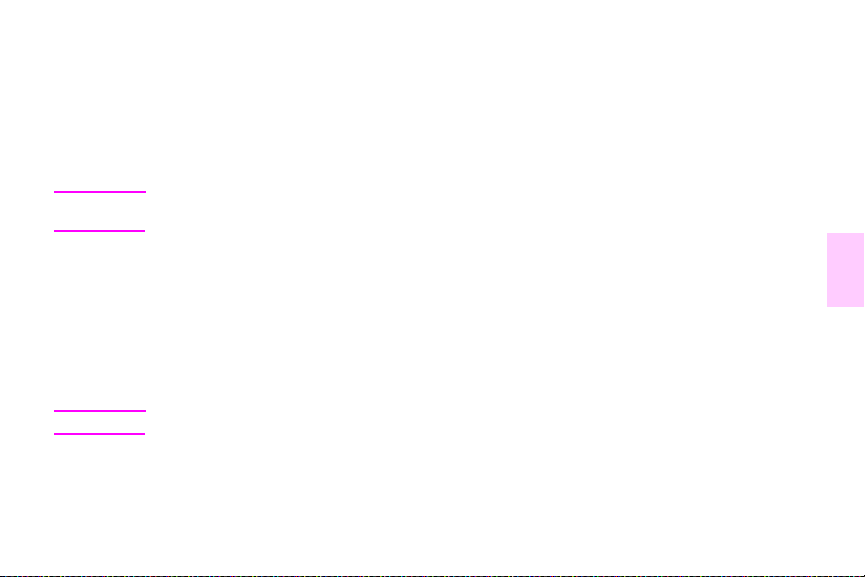
Skriva ut på båda sidor i Windows (alla versioner)
1 Öppna skrivardrivrutinen (Se “Öppna skrivardrivrutinen“ på sidan 23.)
2 Markera Skriv ut på båda sidorna på fliken Efterbehandling.
3 Klicka på OK.
Obs!
Föregående procedur ändrar skrivarens inställningar för ett utskriftsjobb. Information om hur du ändrar
skrivarens standardinställningar finns i “Ändra standardinställningarna“ på sidan 24.
Lagra utskriftsjobb som du vill skriva ut senare
Du kan skicka ett utskriftsjobb till skrivarens extra hårddisk och sedan välja om du vill skriva ut det. Du kan skriva ut
dokumentet när du själv vill från skrivarens kontrollpanel. Du kan exempelvis skicka och sedan skriva ut en broschyr eller
en instruktionshandbok som andra kan använda.
Om du vill lagra ett utskriftsjobb på den extra hårddisk en väljer du alt ernativet La grad utskrift i drivrutinen när du skrive r ut
dokumentet från skrivarens kontrollpanel.
Obs!
SVWW Funktioner för användare 27
Om du vill skydda ett lagrat dokument tilldelar du det ett id-nummer (PIN).
3
Page 30
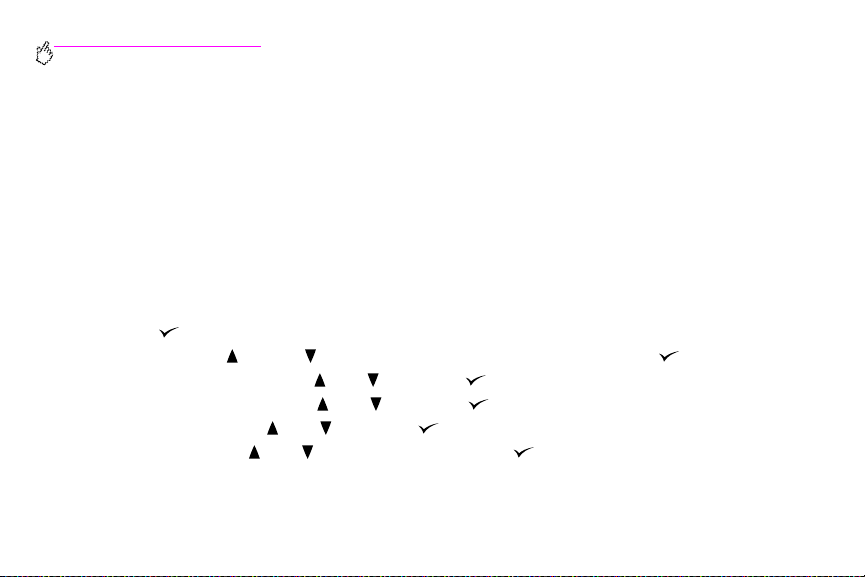
http://www.hp.com/support/lj9500
Skapa ett lagrat jobb
Öppna skrivardrivrutinen. (Se “Öppna skrivardrivrutinen“ på sidan 23.)
1
Klicka på fliken
2
Under
3
Markera
4
Skriv användarnamnet och dokumentnamnet.
5
Dokumentet skrivs inte ut förrän någon aktiverar utskriften från skrivaren.
Destination
Funktioner i destination
Lagrad utskrift
.
.
klickar du på
Inställningar
eller
Alternativ
.
Skriva ut ett lagrat utskriftsjobb
Du kan skriva ut ett dokument som är lagrat på skrivarens extra hårddisk från kontrollpanelen.
ÄLJ
Tryck på (V
1
Använd knapparna U
2
Bläddra till användarnamnet med eller och tryck på .
3
Bläddra till dokumentnamnet med eller och tryck på .
4
Bläddra till SKRIV UT med eller och tryck på .
5
Ange antal kopior med eller eller knappsatsen och tryck på .
6
Du stänger menyerna med P
7
28 Kapitel 3 – Vad du kan göra med skrivaren Version 1.0
) när du vill öppna menyerna.
PP
eller NED om du vill gå till HÄMTA UTSKRIFT. Tryck sedan på .
AUS/FORTSÄTT
.
Page 31

HÄNGLÅSSYMBOLEN
Om (
) visas bredvid SKRIV UT, måste du ange ett PIN-nummer innan du kan skriva ut dokumentet.
Ta bort ett lagrat utskr if tsjobb
Du kan ta bort dokument som har lagrats på skrivarens extra hårddisk via kontrollpanelen.
1 Du öppnar menyerna genom att trycka på .
2 Gå till HÄMTA UTSKRIFT med eller och tryck på .
3 Bläddra till användarnamnet med eller och tryck på .
4 Bläddra till dokumentnamnet med eller och tryck på .
5 Gå till TA BORT med eller och tryck på .
6 Du stänger menyerna med P
Om visas bredvid TA BORT, måste du ange ett PIN-nummer för att kunna ta bort utskriftsjobbet.
SVWW Funktioner för användare 29
AUS/FORTSÄTT
.
3
Page 32

http://www.hp.com/support/lj9500
Skapa häften
Obs!
Obs!
Om du vill kunna vika och häfta häften automatiskt, måste du ha ett flerfunktionstillbehör (C8088A). Om ett
sådant tillbehör inte finns på skrivaren kan skrivaren skriva ut sidorna i rätt ordning och du kan sedan vika
och häfta eller binda sidorna manuellt.
HP rekommenderar att du an vänder ett program för att f örbereda och förhandsgranska d okument för utskrift
och sedan skriva ut det med skrivardrivrutinen. Därefter kan du skriva ut och häfta häftet.
Skriva ut ett häfte i Windows
1 Öppna skrivardrivrutinen. (Se “Öppna skrivardrivrutinen“ på sidan 23.)
2 Markera Skriv ut på båda sidorna på fliken Efterbehandling.
3 Markera Vänd sidorna uppåt, om det behövs.
4 Markera en lay out i listrutan Utskrift av häfte och klicka på OK.
30 Kapitel 3 – Vad du kan göra med skrivaren Version 1.0
Page 33

Skriva ut ett häfte i Mac OS
Innan du skriver ut ett häfte första gången bör du kontrollera att du har installerat programmet HP Manual Duplex and
Booklet. Det här programmet kräver en anpassad installation. Det finns för MacOS 9.2.2 och tidigare.
Obs!
1 Klicka (i programmet du använder) på Arkiv-menyn och sedan på menyalternativet Skriv ut.
2 Markera Layout i listrutan och klicka på Skriv ut på båda sidorna.
3 Markera Inställningar för insticksprogram i listrutan, Filter för utskrif tstid och Häfte.
4 Klicka på Spara inställningar.
5 Klicka på Utskrift av häfte.
6 Klicka på Formatera häfte.
7 Markera en pappersstorlek i listrutan och klicka på Skriv ut.
Det går inte att skriva ut häften i Mac OS X.
Häfta dokumenten
Obs!
SVWW Funktioner för användare 31
Om du vill kunna häfta ett dokument m åste du ha ett flerfunktionstillbehör (C80 88A) eller enheten för häftning/
stapling av 3 000 ark (C8085A).
3
Page 34

http://www.hp.com/support/lj9500
Välja häftenheten i Windows
Obs!
1
2
Med följande procedur ändrar du skrivarens inställningar för ett utskriftsjobb.
Öppna skrivardrivrutinen. (Se “Öppna skrivardrivrutinen“ på sidan 23.)
På fliken
Efterbehandling
klickar du på
och sedan på OK.
Häfta
Välja häftningsenheten från kontrollpanelen
Obs!
1
2
3
4
5
6
32 Kapitel 3 – Vad du kan göra med skrivaren Version 1.0
Om du väljer häftningsenheten på kontrollpanelen häftas alla utskriftsjobb.
Du öppnar menyerna genom att trycka på .
Gå till KONFIGURERA ENHET med eller och tryck på .
Gå till UTSKRIFT med eller och tryck på .
Gå till HÄFTA med eller och tryck på .
Bläddra till det utmatningsfack eller den enhet du vill använda med eller och tryck på . En asterisk (*)
visas bredvid ditt val.
Du stänger menyerna med P
AUS/FORTSÄTT
.
Page 35

Skriva ut med HP Fast Infrared Receiver
Med tillbehöret HP Fast InfraRed (FIR) Receiver kan du skriva ut trådlöst (utan kabelanslutning) från en IRDA-kompatibel
bärbar enhet (exempelvis en bärbar dator) till skrivaren.
Utskriftsanslutningen upprättas genom att du placerar den sändande infraröda porten inom överföringsområdet.
Anslutningen bryts permanent om den sändande porten flyttas utanför överföringsområdet eller om något passerar mellan
portarna och blockerar överföringen under mer än 40 sekunder. (Denna blockering kan vara en hand, ett papper eller tom
direkt solljus.)
Obs!
SVWW Funktioner för användare 33
Mer information finns i användarhandboke n för HPFast InfraRed Receiver. Om operativsystemet inte har
ett program för infraröd överföring installerat, kontaktar du datortillverkaren för att få inf ormation om
drivrutiner och installationsanvisningar.
3
Page 36

http://www.hp.com/support/lj9500
Inställningar för att skriva ut i Windows
Innan du startar den infraröda drivrutinen måste du göra följande:
Klicka på
1
Välj
2
HP LaserJet 9500n
I mappen
3
Markera dokumentet du vill skriva ut.
4
, peka på
Start
Skrivare
Inställningar
eller
9500hdn
klickar du på
och klicka på
som standardskrivare.
Egenskaper
och på
Skrivare
Detaljer
Förbereda för utskrift på Macintosh-datorer
.
. Kontrollera att
Virtual Infrared LPT Port
är vald.
Obs!
Det första steget för att installera en infraröd skrivare är att skapa ikonen Skrivbordsskrivare via hjälpprogrammet
Skrivbordsskrivare. Som standard finns programmet Skrivbordsskrivare i mappen
hårddisken.
Infraröd skrivare kommer inte att kunna väljas om inte den infraröda kontrollpanelen och motsvarande tillägg är aktiva.
Dessutom är funktionen för infraröd utskrift endast möjlig med drivrutinen HP LaserWriter version 8.6 eller senare.
1
2
3
34 Kapitel 3 – Vad du kan göra med skrivaren Version 1.0
Den här funktionen stöds inte i Mac OS X.
Starta skrivbordsprogrammet.
Markera
Infraröd skrivare
Byt
PPD (PostScript Printer Description)-f il
och klicka på OK.
så att den passar skrivaren.
Apple Extra/Apple LaserWriter
på
Page 37

4 På Arkiv-menyn väljer du Spara.
5 Ange ett namn och en plats för ikonen Skrivbordsskrivare och klicka på OK.
Obs!
När ikonen finns på skrivbordet (eller har sparats på annat ställe), måste skrivaralternativen konfigureras
manuellt. Det här steget är i stort sett detsamma som att välja Konfigurera efter att ha installerat en skrivare
i Väljaren. Du ställer in alternativen genom att markera ikonen Skrivbordsskrivare och välja Ändra
inställningar på Utskrift-menyn.
Skriva ut ett dokument
1 Rikta in den bärbara datorn (eller annan bärbar enhet med ett IRDA-kompatibelt FIR-fönster) inom 1 meter från
HP Fast InfraRed Receiver. FIR-fönstret måste befinna sig i en vinkel på +/- 15 grader för att skrivar anslutningen
ska kunna upprättas.
2 Skriv ut dokumentet. Statuslampan på HP FastInfraRed Receiver tänds och meddelandet BEARBETAR UTSKRIFT
visas efter en kort stund i skrivarens teckenfönster.
Om statuslampan inte tänds riktar du om HP Fast InfraRed Receiver mot FIR-porten på den sändande enheten, skickar
utskriften igen och ser till så att båda enheterna är riktade mot varandra. Om du måste flytta utrustningen måste båda
enheterna förbli inom överföringsområdet för att anslutningen ska bibehållas.
SVWW Funktioner för användare 35
3
Page 38

http://www.hp.com/support/lj9500
Om anslutningen avbryts innan utskriften är klar, släcks statusindikatorn för HP Fast InfraRed Receiver. Du har då högst
40 sekunder på dig för att rätta till störningen och fortsätta utskriften. Om anslutningen återupprättas inom denna tid tänds
statusindikatorn igen.
Obs!
Anslutningen bryts permanent om den sändande porten flyttas utanför användningsområdet eller om något
passerar mellan portarna och blockerar överföringen under mer än 40 sekunder. (Denna bloc kering kan var a
en hand, ett papper eller till och med direkt solljus .) Beroend e på utskriftens storlek kan det ta längre tid att
skriva ut med HP Fast InfraRed Receiver än med en kabel som är ansluten direkt till parallellporten.
Avbryta och återuppta utskriften
Med funktionen för att avbryta och återuppta utskrift kan du tillfälligt av bryta den pågående utskriften för att skriva ut ett
annat dokument via en infraröd anslutning. Den avbrutna utskriften fortsätter när den infraröda utskriften har skrivits ut.
Du avbryter utskriften från skrivaren genom att ansluta till skrivarens infraröda port och skicka en utskrift till skrivaren.
Skrivaren stoppar den pågående utskriften när den kommer till slutet av den kopia som håller på att skrivas ut. Skrivaren
skriver sedan ut det dokument som skickats via den infraröda anslutningen. När skrivaren är klar med denna utskrift,
återupptas utskriften av det ursprungliga dokumentet där den gjorde uppehåll.
36 Kapitel 3 – Vad du kan göra med skrivaren Version 1.0
Page 39

Skriva ut omslag och andra förstasidor
Med proceduren nedan kan du skriva ut första sidan i ett dokument i ett annat material än resten av dokumentet. Du kan
exempelvis skriva ut förstasidan i ett dokument på brevpapper och återstoden av dokumentet på vanligt papper. Du kan
också skriva ut ett omslag på kartong och de andra sidorna på vanligt papper.
Skriva ut ett omslag eller en annan förstasida i Windows 95, Windows 98,
Windows Me och Windows NT 4.0
1 Öppna skrivardrivrutinen. (Se “Öppna skrivardrivrutinen“ på sidan 23.)
2 På fliken Papper markerar du Använd annat papper för första sida n. Flikarna Första sid an, Andra sidor och
Bakre omslag visas.
3
Obs!
3 Markera Storlek, Källa och Typ för första sidan och de andra sidorna. Den första sidan är dokument ets omslag. De
4 Klicka på OK.
SVWW Funktioner för användare 37
Fliken Bakre omslag är inte tillgänglig i PS-drivrutinen.
andra sidorna är dokumentets insidor.
Page 40

http://www.hp.com/support/lj9500
Skriva ut ett omslag eller en annan förstasida i Windows 2000 och Windows XP
Öppna skrivardrivrutinen. (Se “Öppna skrivardrivrutinen“ på sidan 23.)
1
På fliken
2
3
4
5
6
Papper/Kvalitet
tillgängliga (inte nedtonade).
Markera
Första sidan
Markera
Upprepa steg 3 och 4 för
sidorna är dokumentets insidor.
Klicka på OK.
Källa
och
markerar du
.
för den första sidan.
Typ
Andra sidor
Använd annat papper. Första sidan, Andra sidor
och
Bakre omslag
. Den första sidan är dokumentets omslag. De andra
och
Bakre omslag
blir
Obs!
Föregående procedur ändrar skrivarens inställningar för ett utskriftsjobb. Information om hur du ändrar
skrivarens standardinställningar finns i “Ändra standardinställningarna“ på sidan 24.
Skriva ut en annan förstasida i Mac OS
Klicka (i programmet du använder) på
1
Markera ett fack i fältet
2
Markera ett fack i fältet
3
Klicka på
4
38 Kapitel 3 – Vad du kan göra med skrivaren Version 1.0
Skriv ut
Första från
Resten från
.
-menyn och sedan på menyalternativet
Arkiv
.
.
Skriv ut
.
Page 41

Skapa en helt utfallande bild
Skrivaren kan inte skriva ut ända till papperskanten. Använd proceduren nedan om du vi ll skriva ut bilden på en sida i större
storlek och sedan beskära sidan så att du får en helt utfallande bild.
Skapa en helt utfallande bild
1 Använd en pappersstorlek som är minst 25 mm bredare och längre än bilden som du vill skriva ut. Om du
exempelvis vill skriva ut en helt utfallande bild som är 215 mm bred och 279 mm lång, använder du en
pappersstorlek som är minst 240 mm bred och 304 mm lång.
Obs!
2 Skriv ut bilden med skärmärken. I programmets direkthjälp finns information om hur du går tillväga. Alternativet att
3 Använd skärmärken som riktlinjer när du skär till bildens storlek.
Mer information om hur du anger pappersstorlek finns i “Ange storlek och typ för material“ på sidan 54.
SVWW Funktioner för användare 39
Skrivaren kan skriva ut på specialbeskurna papper i storlekar upp till 306 x 470 mm.
Från fack 1 kan skrivaren skriva ut bilder i storlekar upp till 297 x 450 mm.
skriva ut en bild med skärmärken brukar finnas i dialogrutan Skriv ut.
3
Page 42

http://www.hp.com/support/lj9500
Skriva ut specialdokument
I tabellen nedan visas en lista över olika dokument och förslag på material för vart och ett. Dessa materialtyper är helt
kompatibla med skrivaren. Observer a att listan nedan innehåller förslag. Oftast kan även andra material användas.
Obs!
Dokument Förslag på material samt
Broschyr HP High Gloss Laser Paper letter
Affärsplan HP High Gloss Laser Paper letter
40 Kapitel 3 – Vad du kan göra med skrivaren Version 1.0
Ange materialtyp på kontrollpanelen när du fyller på facken och i skrivardrivrutinen när du skriver ut
utskriftsjobbet. Mer information finns i “Skriva ut efter papperets typ och storlek“ på sidan 62.
artikelnummer
(högglättat laserpapper, Letter) (Q2419A)
11 x 17 (Tabloid) (Q2420A)
A4 (Q2421A)
A3 (Q2422A)
(högglättat laserpapper, Letter) (Q2419A)
11 x 17 (Tabloid) (Q2420A)
A4 (Q2421A)
A3 (Q2422A)
Egenskaper Typ
2
, 200 ark, högglättad yta på
120 g/m
båda sidor
2
, 200 ark, högglättad yta på
120 g/m
båda sidor
HP TUNGT GLÄTTAT
HP TUNGT GLÄTTAT
Page 43

Dokument Förslag på material samt
Katalog HP High Gloss Laser Paper letter
artikelnummer
(högglättat laserpapper, Letter) (Q2419A)
11 x 17 (Tabloid) (Q2420A)
A4 (Q2421A)
A3 (Q2422A)
Diagram HP Premium Choice LaserJet Paper letter
(Premium Choice LaserJet-papper , Letter)
(HPU1132)
11 x 17 (Tabloid) (HPU1732)
A4 (CHP410)
A4 (Asien) (Q2397A)
A3 (Asien) (Q2396A)
A4 (Europa) (CHP413)
A3 (Europa) (CHP421)
Färgdokument HP Color Laser Paper letter
(färglaserpapper, Letter) (HPL245R)
11 x 17 (Tabloid) (HPL2417)
Letter (HPL285R)
11 x 17 (Tabloid) (HPL2817)
Egenskaper Typ
2
, 200 ark, högglättad yta på
120 g/m
båda sidor
HPU1132, HPU1732, CHP410,
Q2397A och Q2396A: 120 g/m
500 ark, matt yta på båda sidor,
2
,
MÖRKT GLÄTTAT
TUNGT
106-163 G/M2
ljusstyrka 98
2
CHP413 och CHP421: 160 g/m
250 ark, matt yta på båda sidor,
ljusstyrka 98
HPL245R och HPL2417: 90 g/m
500 ark, matt yta på båda sidor
HPL285R och HPL2817: 105 g/m
500 ark, matt yta på båda sidor
,
2
VANLIGT PAPPER
,
2
,
SVWW Funktioner för användare 41
3
Page 44

http://www.hp.com/support/lj9500
Dokument Förslag på material samt
Brev HP LaserJet Paper letter (LaserJet-
Omslag HP Premium Cover P aper letter (Premium
Vanlig
kontorsutskrift
Åhörarkopior,
offerter,
flygbladspapper
och färgbilder
artikelnummer
papper, Letter) (HPJ1124)
3-hålat (HPJ113H)
Legal (HPJ1424)
11 x 17 (Tabloid) (HPJ1724)
A4 (Europa) (CHP310)
omslagspapper, Le tter) (Q2413A)
A4 (Q2414A)
HP Office Recycled Paper letter
(återvunnet papper, Letter) (HPE1120)
3-hålat (HPE113H)
Legal (HPE1420)
HP Soft Gloss Laser Paper letter (mjukt,
glättat laserpapper, Letter) (C4179A)
A4 (C4179B)
Letter (Q2415A)
11 x 17 (Tabloid) (Q2416A)
A4 (Q2417A)
A3 (Q2418A)
Egenskaper Typ
2
, 500 ark, matt yta på båda
90 g/m
sidor
Q2413A och Q2414A: 200 g/m
100 ark, extra jämn, mattyta på båda
2
,
VANLIGT PAPPER
KARTONG
>164 G/M2
sidor
2
, 500 ark, matt yta på båda
75 g/m
sidor, innehåller 30procent
återvunnet innehåll (uppfyller kraven
i U.S. Executive Order 13101)
C4179A och C4179B: 120 g/m
2
,
VANLIGT PAPPER
MÖRKT GLÄTTAT
200 ark, satinerad yta på båda sidor
Q2415A, Q2416A, Q2417A och
Q2418A: 105 g/m
satinerad yta på båda sidor,
2
, 500 ark,
ljusstyrka 96
42 Kapitel 3 – Vad du kan göra med skrivaren Version 1.0
Page 45

Dokument Förslag på material samt
Brevhuvud HP LaserJet Paper letter (LaserJet-
Karta HP Tough Paper letter (hårt papper,
Nyhetsbrev HP Color Laser Paper letter
Fotografi/bild HP High Gloss Laser Paper letter
artikelnummer
papper, Letter) (HPJ1124)
3-hålat (HPJ113H)
Legal (HPJ1424)
11 x 17 (Tabloid) (HPJ1724)
A4 (Europa) (CHP310)
Letter) (Q1298A)
A4 (Q1298B)
(färglaserpapper, Letter) (HPL245R)
11 x 17 (Tabloid) (HPL2417)
Letter (HPL285R)
11 x 17 (Tabloid) (HPL2817)
(högglättat laserpapper, Letter) (Q2419A)
11 x 17 (Tabloid) (Q2420A)
A4 (Q2421A)
A3 (Q2422A)
Vykort HP Premium Cover Paper let ter (Premium
omslagspapper, Le tter) (Q2413A)
A4 (Q2414A)
Egenskaper Typ
2
, 500 ark, matt yta på båda
90 g/m
sidor
0,127 mm tjock, 50 ark, satinerad yta
på båda sidor
HPL245R och HPL2417: 90 g/m
500 ark, matt yta på båda sidor
HPL285R och HPL2817: 105 g/m
500 ark, matt yta på båda sidor
2
, 216 x 279 mm, 200 ark,
120 g/m
satinerad yta på båda sidor
2
, 100 ark, matt yta på båda
200 g/m
sidor
VANLIGT PAPPER
HÅRT PAPPER
2
VANLIGT PAPPER
,
2
,
MÖRKT GLÄTTAT
KARTONG
>164 G/M2
SVWW Funktioner för användare 43
3
Page 46

http://www.hp.com/support/lj9500
Dokument Förslag på material samt
Offerter HP Premium Choice LaserJet Paper letter
Rapporter HP LaserJet Paper letter (LaserJet-
Restaurangmenyer
Skylt HP Tough Paper letter (hårt papper,
artikelnummer
(Premium Choice LaserJet-papper , Letter)
(HPU1132)
11 x 17 (Tabloid) (HPU1732)
A4 (CHP410)
A4 (Asien) (Q2397A)
A3 (Asien) (Q2396A)
A4 (Europa) (CHP413)
A3 (Europa) (CHP421)
papper, Letter) (HPJ1124)
3-hålat (HPJ113H)
Legal (HPJ1424)
11 x 17 (Tabloid) (HPJ1724)
A4 (Europa) (CHP310)
HP Tough Paper letter (hårt papper,
Letter) (Q1298A)
A4 (Q1298B)
Letter) (Q1298A)
A4 (Q1298B)
Egenskaper Typ
HPU1132, HPU1732, CHP410,
Q2397A och Q2396A: 120 g/m
500 ark, matt yta på båda sidor,
ljusstyrka 98
CHP413 och CHP421: 160 g/m
250 ark, matt yta på båda sidor,
ljusstyrka 98
2
, 500 ark, matt yta på båda
90 g/m
sidor
0,127 mm tjock, 50 ark, satinerad yta
på båda sidor
0,127 mm tjock, 50 ark, satinerad yta
på båda sidor
2
,
2
,
HÅRT
106-163 G/M2
VANLIGT PAPPER
HÅRT PAPPER
HÅRT PAPPER
44 Kapitel 3 – Vad du kan göra med skrivaren Version 1.0
Page 47

Dokument Förslag på material samt
Rivsäkert
dokument
Utbildningshandbok
OH-film HP Color LaserJet Transparencies letter
Användar-handbok HP LaserJet Paper letter (LaserJet-
Vattentäta
dokument
SVWW Funktioner för användare 45
artikelnummer
HP Tough Paper letter (hårt papper,
Letter) (Q1298A)
A4 (Q1298B)
HP Office Recycled Paper letter
(återvunnet papper, Letter) (HPE1120)
3-hålat (HPE113H)
Legal (HPE1420)
(OH-film, Letter) (C2934A)
A4 (C2936A)
papper, Letter) (HPJ1124)
3-hålat (HPJ113H)
Legal (HPJ1424)
11 x 17 (Tabloid) (HPJ1724)
A4 (Europa) (CHP310)
HP Tough Paper letter (hårt papper,
Letter) (Q1298A)
A4 (Q1298B)
Egenskaper Typ
0,127 mm tjock, 50 ark, satinerad yta
på båda sidor
2
, 500 ark, matt yta på båda
75 g/m
sidor, innehåller 30procent
återvunnet innehåll (uppfyller kraven
i U.S. Executive Order 13101)
0,127 mm tjock, 50 ark OH-FILM
2
, 500 ark, matt yta på båda
90 g/m
sidor
0,127 mm tjock, 50 ark, satinerad yta
på båda sidor
HÅRT PAPPER
VANLIGT PAPPER
VANLIGT PAPPER
HÅRT PAPPER
3
Page 48

http://www.hp.com/support/lj9500
Funktioner för administratörer
Hantera skrivaren från en fjärransluten dator
Du kan hantera skrivaren från en fjärransluten dator i stället för skrivarens kontrollpanel, med hjälp av den inbäddade
webbservern (EWS) och HP Web Jetadmin.
Inbäddad webbserver
Använda den inbäddade webbservern
1 Om du har en webbläsare som stöds kan du skriva skrivarens IP-adress. (Om du inte vet vilken IP-adress det är
kan du skriva ut en konfigurationssida. Se “Skriva ut informationssidor“ på sidan 148.)
Obs!
2 Den inbäddade webbservern (EWS) har tre flikar med inställningar och information om skrivaren: flikarna
I tabellen nedan visas de flikar som finns i den inbäddade web bservern och en kort beskrivning av vad du kan göra på varje
flik.
46 Kapitel 3 – Vad du kan göra med skrivaren Version 1.0
När du har gått till URL-adressen kan du lägga in ett bokmärke d är så att du snabbt kan ko mma dit i framtiden.
Information, Inställningar och Nätverk. Klicka på fliken du vill visa.
Page 49

Flik Vad du kan göra
Fliken Inställningar
• Konfigurera skrivaren.
• Göra inställningar för att ta emot varningsmeddelanden via e-post.
• Ange lösenord för åtkomst till inställningarna och nätverket.
• Välja språk för den inbäddade webbservern.
Tips! Fliken Inställningar kan vara lösenordsskyddad. Om skrivaren är a nsluten till ett nätverk
bör du alltid tala med skrivaradministratöre n innan du ändr ar inställning arna på den här
fliken.
Fliken Information
• Kontrollera skrivaren och status för förbrukningsmaterial.
• Beställa förbrukningsmaterial.
• Visa skrivarens konfiguration.
• Visa en lista över händelser och fel på skrivaren.
Fliken Nätverk Styra nätverksrelaterade inställningar för skrivaren när den är ansluten till ett IP-baserat
SVWW Funktioner för administratörer 47
nätverk.
3
Page 50

http://www.hp.com/support/lj9500
HP Web Jetadmin
Ett insticksprogram för hantering av drivrutiner och konfiguration finns för programmet HP Web Jetadmin. Du kan använda
insticksprogrammet om du vil l konfigurera skrivardrivrutinerna före installation och spridning. Den här metoden att hantera
och styra skrivardrivrutiner utgör en komplett lösning som du ka n använda för att installera och konfigurera skrivaren ,
skrivarsökväg och klientdatorerna eller arbetsstationerna. Arbetsflödet består av följande moment:
• Identifiera och konfigurera skrivaren/skrivarna.
• Identifiera och konfigurera skrivarsökvägen på servern/servrarna. Du kan konfigurera flera servrar på en och
samma gång eller flera skrivare (av samma modelltyp) med hjälp av en enda server.
• Skaffa skrivardrivrutiner. Du kan installera flera drivrutiner för varje utskriftskö som är ansluten till en server i en
miljö som stöder flera operativsystem.
• Kör konfigurationsredigeraren (redigeraren stöds inte för alla äldre drivrutiner).
• Distribuera de konfigurerade skrivardrivrutinerna på servern/servrarna.
• Instruera slutanvändarna om hur de ansluter till skrivarservern. Den konfigurerade drivrutinen för deras
operativsystem läggs automatiskt upp på deras datorer.
Administratörer kan använda insticksprogrammet för HP Jetadmin för att distribuera konfigurerade skrivardrivrutiner med
en bakgrundsprocess, satsvis bearbetning eller fjärrprocess. Hämta insticksprogrammet för HPWeb Jetadmin från
http://www.hp.com/go/webjetadmin_software
48 Kapitel 3 – Vad du kan göra med skrivaren Version 1.0
.
Page 51

Hämta uppdateringar av den inbyggda programvaran
Skrivaren kan använda nyare versioner av sin inbyggda programvara efter hand som de blir tillgängliga. Om du vill hämta
den senaste versionen av den inbyggda programvaran går du till http://www.hp.com/support/lj9500
anvisningarna på skärmen. Om du enkelt vill hämta uppgraderingar för en eller flera skrivare kan du använda programmet
HP Web Jetadmin (gå till http://www.hp.com/go/webjetadmin
).
och följer
Hantera utskriftsanvändning
Övervaka avdelningars skrivaranvändning genom att skriva ut en användningssida. Det här är användbart vid
kostnadsberäkningar.
Obs!
Skriva ut användningssidan
1 Du öppnar menyerna genom att trycka på .
2 Gå till menyn INFORMATION med eller och tryck på .
3 Bläddra till SKRIV UT ANVÄNDNINGSSIDA med eller och tryck på .
SVWW Funktioner för administratörer 49
Det här alternativet är bara tillgängligt om en hårddisk är installer ad.
3
Page 52

http://www.hp.com/support/lj9500
50 Kapitel 3 – Vad du kan göra med skrivaren Version 1.0
Page 53

Förbättra utskriftskvaliteten
Kapitlet innehåller följande information:
• “Vad du kan göra för att förbättra utskriftskvaliteten“ på sidan 52
• “Lösa problem med utskriftskvalitet“ på sidan 73
SVWW 51
4
Page 54

http://www.hp.com/support/lj9500
Vad du kan göra för att förbättra utskriftskvaliteten
Uppgift Mer information
•
Kontrollera att förbrukningsmaterialet är korrekt isatt.
•
Använd endast material som stöds av skrivaren.
52 Kapitel 4 – Förbättra utskriftskvaliteten Version 1.0
Se avsnitten nedan:
•
“Byta tonerkassetter“ på sidan 189
•
“Byta bildtrummor“ på sidan 192
•
“Byta bildöverföringssats“ på sidan 197
•
“Byta bildfixeringssats“ på sidan 207
•
“Byta bildrengöringssats“ på sidan 212
Se “Rekommenderat material“ på sidan 91. Mer information finns i
användarreferensen online.
Page 55

Uppgift Mer information
•
Använd endast papper och tonerkassetter från HP för
bästa resultat. Papper och tonerkassetter från HP har
utformats för att ge optimala prestanda med HP-skrivare.
•
Du anger materialtyp och storlek på kontrollpanelen.
Kontrollera att rätt inställningar görs för facket i fråga.
•
Skriv ut efter materialtyp och storlek från
skrivardrivrutinen.
•
Kalibrera skrivaren.
•
Skriv ut sidorna för felsökning av utskriftskvalitet och följ
anvisningarna.
•
Rengör efterladdare.
T onerkassetter från H P
och artikelnummer
Cyan (C8551A)
Magenta (C8553A)
Gul (C8552A)
Svart (C8650A)
Se “Ange storlek och typ för material“ på sidan 54.
Se “Skriva ut efter papperets typ och storlek“ på sidan 62.
Se “Kalibrera skrivaren“ på sidan 64.
Se “Använda sidorna för felsökning av utskriftskvalitet“ på sidan 65.
Se “Rengöra efterladdaren“ på sidan 66.
Produktnummer för gemensamma
HP-material
HP Color Laser Paper (färglaserpapper)
Letter (HPL245R)
11 x 17 (Tabloid) (HPL2417)
HP High Gloss Laser Paper (högglättat
laserpapper)
Letter (Q2419A)
A4 (Q2421A)
HP Soft Gloss Laser Paper (mjukt, glättat
laserpapper)
Letter (C4179A)
A4 (C4179B)
Obs!
HP Soft Gloss Laser-papper har utformats för
användning med HP color LaserJet9500serien.
SVWW Vad du kan göra för att förbättra utskriftskvaliteten 53
4
Page 56

http://www.hp.com/support/lj9500
Uppgift Mer information
•
Kontrollera att skrivaren används och placeras på rätt sätt.
•
Ange registreringsvärdet.
•
Rengör området runt fixeringsenheten.
Mer information finns i användarreferensen online.
Se “Ställa in registrering“ på sidan 68.
Se “Rengöra området runt fixeringsenheten“ på sidan 69.
Ange storlek och typ för material
Varje gång du öppnar och stänger inmatningsfacket kan du ange storlek och typ för det material som finns i facket.
Skrivaren anpassar automatiskt sina inbyggda inställningar för att utskriftskvaliteten ska bli så bra som möjligt för den
materialtyp du anger. Kom ihåg att ange typ och storlek för materialet på skrivarens kontrollpanel och i skrivardrivrutinen.
Obs!
Obs!
54 Kapitel 4 – Förbättra utskriftskvaliteten Version 1.0
Om du har använt tidigare versioner a v HPLaserJet-skrivare kanske du är v an vid att konfigu rer a f a c k1 till
första läget eller kassettläge. Om du vill duplicera inställningarna för första läget konfigurerar du fack 1 för
storlek= VALFRI och typ = VALFRI. Om du vill duplicera inställningarna för kassettläget anger du storlek eller
typ för fack 1 till ett annat värde än VALFRI.
Inställningarna i skrivardrivrutinen åsidosätter inställningarna på kontrollpanelen. Inställningar i program
åsidosätter både inställningarna i skrivardrivrutinen och inställningarna på kontrollpanelen.
Page 57

Konfigurera facken för material av standardstorlek
Använd anvisningarna nedan när du vill konfigurera facken från skrivarens kontrollpanel.
Ange standardstorlek och standardtyp för fack 1
ÄLJ
1 Tryck på (V
2 Använd (knappen U
3 Bläddra till FACK 1 STORLEK med eller och tryck på .
4 Bläddra till den materialstorlek du vill använda med eller och tryck på .
5 Materialtypen sätts till Vanligt enli gt standardinställningen. Om du vill ändra den inställningen b läddrar du till FACK 1
TYP med eller och trycker på . Bläddra till den materialtyp du vill använda med eller och tryck på
. Mer information om materialtyper finns i “Typ er av material som stöds“ på sidan 90.
6 Du stänger menyerna med P
Ange en standardstorlek och standardtyp för material för fack 2, fack 3 eller fack 4.
När du öppnar och stänger fack2, fack 3 eller fack 4, känner skrivaren av vilken storlek som finns i det facket. I
teckenfönstret på kontrollpanelen uppmanas du att välja materialtyp f ör det facket. Om skrivaren inte kan identifiera
materialstorleken uppmanas du att välja en egen storlek och typ. Följ anvisningarna nedan när du vill ange materialstorlek
och -typ för fack2, fack 3 eller fack 4.
1 Öppna facket och kontrollera att pappersledarna ligger mot pappersbunten.
SVWW Vad du kan göra för att förbättra utskriftskvaliteten 55
) när du vill öppna menyerna.
PP
) eller (knappen NED) om du vill gå till PAPPERSHANTERING. Tryck sedan på .
AUS/FORTSÄTT
.
4
Page 58

http://www.hp.com/support/lj9500
2 Sätt omkopplaren för anpassad/standard till standard om båda led arna är inställda till samma standard-markering. I
annat fall sätter du omkopplaren till anpassad och följer anvisningarna i avsnittet “Konfigurera facken för material i
anpassad storlek“ på sidan 57.
Obs!
Om materialstorleken är utmärkt på f ackledarna är det en standardstorlek. Om storleken inte är utmärk t läser
du informationen i “Konfigurera facken för material i anpassad storlek“ på sidan 57.
3 Stäng facket.
4 Skrivaren känner av storleken i facket och meddelandet FACK X [TYP] [STORLEK] visas. Den typ och storlek som
visas är den senaste typen och storleken som angavs. Exempel: FACK 4 GLÄTTAT 11 X 17. Det här meddelandet
visas omväxlande med meddelandet TRYCK PÅ OM DU VILL ÄNDRA TYP . Materialtypen sätts enligt
standardinställningen till Vanligt. Om du vill ändra den inställningen bläd drar du till den materialtyp du vill använda
med hjälp av eller och trycker på .
5 Du stänger menyerna med P
AUS/FORTSÄTT
.
56 Kapitel 4 – Förbättra utskriftskvaliteten Version 1.0
Page 59

Konfigurera facken för material i anpassad storlek
Anpassade (egna) materialstorlekar är andra storlekar än sådana som är utmärkta p å inmatningsf a ck en och som inte visas
på kontrollpanelens menyer eller i skrivardrivrutinen.
Obs!
Obs!
Du måste skriva in måtten på den egna materialstorleken på kontrollpane len. Om du använder fack 1 visas menyn Egen
när du väljer EGEN på menyn Fack 1 Storlek. Om du använder fack 2, fack3 eller fack 4, visas menyn Egen när du sätter
omkopplaren för anpassad/standard till anpassad och stänger facket.
Skriv materialets X- och Y-dimension. På följande bild visas X- och Y-dimensionerna i förhållande till varje inmatningsfack.
X-dimensionen mäts från fackets framsida till fackets baksida. Y-dimensionen mäts från fac kets vänstra sida till fackets
högra sida.
SVWW Vad du kan göra för att förbättra utskriftskvaliteten 57
För fack 1 När du använder material i egna storlekar väljer du EGEN på menyn Fack 1 Storlek.
För fack 2, fack 3 och fack 4 När du använder material i egna storlekar i dessa fack, måste du se till att
omkopplaren för anpassad/standard i facket är satt till anpassad.
Inställningarna i skrivardrivrutinen åsidosätter inställningarna på kontrollpanelen. Inställningar i program
åsidosätter både inställningarna i skrivardrivrutinen och inställningarna på kontrollpanelen.
4
Page 60

http://www.hp.com/support/lj9500
Y-r iktn ing
Y-r iktn ing
Y-r iktn ing
Standardstorleksmärken
Obs!
X-riktning
Omkopplare
för anpassad/
standard
Standardstorleksmärken
fack 1 fack 2 och 3 fack 4
Fackens framsida
När du anger en egen storlek för ett fack bevaras den inställningen till du ändrar tillbaka omkopplaren för
X-riktning
Standardstorleksmärken
Omkopplare
för anpassad/
standard
anpassad/standard till standard.
58 Kapitel 4 – Förbättra utskriftskvaliteten Version 1.0
X-riktning
Page 61

Ange en egen materialstorlek och -typ för fack 1
1 Du öppnar menyerna genom att trycka på .
2 Bläddra till PAPPERSHANTERING med eller och tryck på .
3 Bläddra till FACK 1 STORLEK med eller och tryck på .
4 Bläddra till EGEN med eller och tryck på .
5 Meddelandet MÅTTENHET = visas. Måttenheten TUM är inställd som standard. Om du vill ändra den inställningen
bläddrar du till inställningen MILLIMETER med eller och trycker på .
6 Meddelandet X-DIMENSION = visas , där 306millimeter (eller 12tum) är valt som standard. An vänd knappsatsen och
skriv materialets X-dimension. Tryck sedan på .
Obs!
7 Meddelandet Y-DIMENSION = visas, där 470 millimeter (eller 18,50 tum) är valt som standard. Använd knappsatsen
Obs!
8 Meddelandet FACK 1 STORLEK = [X-DIMENSION] X [Y-DIMENSION] [TUM ELLER MILLIMETER] INSTÄLLNING
SVWW Vad du kan göra för att förbättra utskriftskvaliteten 59
X-dimensionen är längden på den sida av papperet som är vinkelrät mot matningsriktningen för skrivaren.
X-dimensionens mått måste vara mellan 98 och 306 mm.
och skriv materialets Y-dimension. Tryck sedan på .
Y-dimensionen längden på den sida av papperet som är parallell med matningsriktningen för skrivaren. Ydimensionens mått måste vara mellan 191 och 470 mm.
SPARAD visas.
4
Page 62

http://www.hp.com/support/lj9500
9 Materialtypen sätts till VANLIGT, enligt standardinställningen. Om du vill ändra den inställningen bläddrar du till
FACK 1 TYP med eller och trycker på . Bläddra till den materialtyp du vill använda med eller och
tryck på . Mer information om materialtyper finns i “Ty per av material som stöds“ på sidan 90.
10 Du stänger menyerna med P
AUS/FORTSÄTT
.
Ange en egen storlek och typ för material för fack 2, fack 3 eller fack 4
1 Öppna facket.
2 Se till att pappersledarna ligger mot pappersbunten.
3 Sätt omkopplaren anpassad/standard till anpassad.
Obs!
Om materialstorleken inte är utmärkt på fackledarna är det en egen storlek. Om storleken är utmärkt på
pappersledaren läser du informationen i “Ange en standardstorlek och standardtyp för material för fack2,
fack 3 e ller fac k 4 .“ på sidan 55.
4 Stäng facket.
5 Meddelandet FACK X STORLEK = visas, där VALFRI EGEN STORLEK är valt som standard. Gå till inställningen EGEN
med eller och tryck på .
6 Meddelandet MÅTTENHET = visas. Inställningen TUM är vald som standard. Om du vill ändr a den inställningen
bläddrar du till inställningen MILLIMETER med eller och trycker på .
60 Kapitel 4 – Förbättra utskriftskvaliteten Version 1.0
Page 63

7 Meddelandet X-DIMENSION = visas, där 297millimeter (eller 11,7 tum) är valt som standard. Använd knappsatsen
och skriv materialets X-dimension. Tryck sedan på .
Obs!
8 Meddelandet Y-DIMENSION = visas , där 432millimeter (eller 17tum) är valt som standard. An vänd knappsatsen och
Obs!
9 Meddelandet FACK X [X-DIMENSION] X [Y-DIMENSION] [TUM ELLER MILLIMETER] STORLEK ANGIVEN AV
10 Du stänger menyerna med P
SVWW Vad du kan göra för att förbättra utskriftskvaliteten 61
X-dimensionen är längden på den sida av papperet som är vinkelrät mot matningsriktningen för skrivaren.
För fack 2 och 3 måste X-dimensionens mått v ara mellan 148 och 29 7 mm. För fack 4 måste X-dimensione n
vara mellan 182 och 297 mm. Du hittar materialets X-dimension på pappersledarna på fackets insida.
skriv materialets Y-dimension. Tryck sedan på .
Y-dimensionen längden på den sida av papperet som är parallell med matningsriktningen för skrivaren. Ydimensionens mått måste vara mellan 210 och 432 mm. Du hittar materialets Y -dimension på pappersledarna
på fackets insida.
ANVÄNDAREN visas. Det här meddelandet visas omväxlande med meddelandet TRYCK PÅ OM DU VILL ÄNDRA
TYP. Materialtypen sätts till VANLIGT, enligt standardinställningen. Om du vill ändra den inställningen bläddrar du till
den materialtyp du vill använda med hjälp av eller och trycker på .
AUS/FORTSÄTT
.
4
Page 64

http://www.hp.com/support/lj9500
Skriva ut efter papperets typ och storlek
Du kan konfigurera skrivaren så att den väljer papper enligt Typ (exempelvis vanligt, glättat eller brevpapper) och Storlek
(exempelvis Letter eller A4) och i stället för efter Källa (ett fack).
Fördelar med att skriva ut efter materialets typ och storlek
Att skriva ut efter typ eller storlek innebär att du vill att skriv aren ska hämta papp er eller annat mat erial från det första facket
som är fyllt med den typ eller storlek du väljer. När du väljer material efter typ och storlek blir utskriftskvaliteten avsevärt
bättre när det gäller tyngre papper och glättat papper. Om du använder fel inställn ing kan utskriftskvaliteten bli
otillfredsställande. Skriv alltid ut specialmaterial, exempelvis etiketter och OH-film, efter typ. Skriv alltid ut kuvert efter
storlek.
Om du vill skriva ut efter typ eller storlek och facken inte har konfigurerats för en viss typ eller storlek, lägger du i papperet
eller materialet i fack1 och väljer typ eller storlek från dialogrutan Utskriftsformat eller Skriv ut.
Obs!
Skriva ut efter typ och storlek (fack 1)
1 Fyll på och justera facket.
2 Öppna menyerna på kontrollpanelen genom att trycka på .
3 Bläddra till PAPPERSHANTERING med eller och tryck på .
62 Kapitel 4 – Förbättra utskriftskvaliteten Version 1.0
Inställningarna för typ och storlek kan även konfigureras från programmet HP Web Jetadmin för
nätverksskrivare. För Macintosh-system kan dessa inställningar konfigureras med verktyget HP LaserJet.
Page 65

4 Gör något av följande:
• Om du vill att skrivaren skriver ut från fack1 automatiskt, om det är fyllt: Ange FACK 1 STORLEK=ALLA
STORLEKAR och FACK 1 TYP=VALFRI TYP (jämförbart med läget Första).
• Om du vill skriva ut efter typ och storlek från fack 1, men vill bli påmind om att fylla på papp er före utskrift: Ange
FACK 1 STORLEK den storleken som facket är fyllt med och sätt FACK 1 TYP till vilket värde som helst, förutom
VALFRI TYP (jämförbart med läget Magasin).
5 Du stänger menyerna med P
6 Klicka (i programmet du använder) på Arkiv-menyn och sedan på menyalternativet Skriv ut.
7 Klicka på Egenskaper.
8 I skrivardrivrutinen väljer du den typ du angav på kontrollpanelen i steg 4.
Skriva ut efter typ och storlek (fack2, fack 3 eller fack 4)
1 Fyll på och justera facket.
2 Tryck på och ange storlek (om den inte upptäcktes automatiskt) och typ.
3 Bläddra till den storlek du vill använda och till typen PAPPERSHANTERING med eller och tryck på .
AUS/FORTSÄTT
.
4
Obs!
4 Klicka (i programmet du använder) på Arkiv-menyn och sedan på menyalternativet Skriv ut.
5 Du stänger menyerna med P
SVWW Vad du kan göra för att förbättra utskriftskvaliteten 63
För att kunna skriva ut från f ack2, fa ck 3 eller fac k 4, kan det vara nödvändigt att ta ur materialet eller stänga
facket1.
AUS/FORTSÄTT
.
Page 66

http://www.hp.com/support/lj9500
6 Klicka på Egenskaper.
7 I skrivardrivrutinen väljer du den typ du angav på kontrollpanelen i steg 3.
Kalibrera skrivaren
Kalibrering av skrivaren bidrar till en bra utskriftskvalitet.
Kalibrera skrivaren
1 Öppna menyerna genom att trycka på .
2 Bläddra till KONFIGURERA ENHET med eller och tryck på .
3 Bläddra till UTSKRIFTSKVALITET med eller och tryck på .
4 Tryck på .
5 Bläddra till KALIBRERA NU med eller och tryck på .
64 Kapitel 4 – Förbättra utskriftskvaliteten Version 1.0
Page 67

Använda sidorna för felsökning av utskriftskvalitet
Med sidorna för felsökning av utskriftskvalitet kan du diagnostisera många problem med utskriftskvalitet som är relaterade
till en skadad del eller viss komponent i skrivaren. Följ den diagnostiska proceduren på första sidan. Mer information om
sidorna för felsökning av utskriftskvaliteten finns i användarreferensen (online).
Skriva ut sidorna för felsökning av utskriftskvalitet
1 Öppna menyerna genom att trycka på .
2 Gå till DIAGNOSTIK med eller och tryck sedan på .
3 Tryck på .
4 Bläddra till PQ FELSÖKNING med eller och tryck på .
SVWW Vad du kan göra för att förbättra utskriftskvaliteten 65
4
Page 68

http://www.hp.com/support/lj9500
Rengöra efterladdaren
Rengör efterladdaren på överföringsremmen om det förekommer ljusa ränder i gråtonerna.
1
2
3
66 Kapitel 4 – Förbättra utskriftskvaliteten Version 1.0
Rengöra efterladdaren
1 Öppna luckan överst till höger.
2 Leta upp det blå handtaget på efterladda rrengöraren längst f ram ti ll vänster
på bildöverföringsremmen.
3 För försiktigt efterladdarrengöraren till höger tills det tar emo t. Spännfjädern
ska vara hoppressad.
Page 69

4
4 För rengöraren till vänster, tillbaka till ursprungsläget.
5 Upprepa steg 3 och 4 och rengör efterladdaren en gång till.
6 Stäng luckan överst till höger. Om luckan inte stängs kontrollerar du att det
blå handtaget är i läget längst åt vänster.
6
SVWW Vad du kan göra för att förbättra utskriftskvaliteten 67
4
Page 70

http://www.hp.com/support/lj9500
Ställa in registrering
Använd registreringsfunktionen för att centrera bilden på en sida och för att justera den främre och den bakre bilden.
Eftersom bildplacering kan variera för olika inmatningsfack kan du behöva göra om följande justering för varje fack.
Obs!
Testsidan skrivs ut på en A4- eller Letter-sida. Du kan ställa in registrering för vilken pappersstorlek som
helst genom att skriva ut på den storleken och följa instruktionerna på testsidan.
Ange registrering s värde
1 Öppna menyerna genom att trycka på .
2 Bläddra till KONFIGURERA ENHET med och och tryck på .
3 Bläddra till UTSKRIFTSKVALITET med eller och tryck på .
4 Bläddra till STÄLL IN REGISTRERING med eller och tryck på .
5 Bläddra till SKRIV UT TESTSIDA med eller och tryck på .
6 Stäng menyerna med P
7 Följ anvisningarna på den utskrivna sidan.
68 Kapitel 4 – Förbättra utskriftskvaliteten Version 1.0
AUS/FORTSÄTT
.
Page 71

Rengöra området runt fixeringsenheten
Ibland samlas det toner och damm i området runt fixe ringsenhet en. Det kan försämra utskriftskvaliteten. Rengör
fixeringsenheten enligt anvisningarna nedan.
1
Rengöra området runt fixeringsenheten
1 Öppna skrivarens främre luckor och vrid sedan ned den stora gröna
spaken.
2 Lokalisera det blå handtaget till överföringsvalsen under den stora gröna
spaken på skrivarens framsida. Ta tag i handtaget och dra ut valsen ur
skrivaren. Lägg valsen på en ren och plan yta.
2
SVWW Vad du kan göra för att förbättra utskriftskvaliteten 69
VARNING!
Vidrör inte den svarta skumgummivalsen och var försiktig så du inte repar
undersidan av bildöverföringsremmen när du tar ur valsen från skrivaren.
4
Page 72

http://www.hp.com/support/lj9500
3
3 Ta ut den gröna tången och den blå borsten som sitter på insidan av den
högra främre luckan.
4 Tryck på den öppna änden av borsten mot tången tills den fastnar.
5 Håll tången så att borsten är i 45 graders vinkel och justera borsten mot
överföringsvalsens öppning. För in borsten i öppningen.
4
5
70 Kapitel 4 – Förbättra utskriftskvaliteten Version 1.0
Page 73

6
8
6 För in borsten i öppningen tills det tar emot och dra sedan borsten åt dig tills
den nästan är ute ur öppningen.
VARNING!
Dra inte borsten uppåt eller åt sidan. Dra borsten rakt in och ut ur skrivaren.
7 Upprepa steg 6 tre gånger och ta sedan bort borsten från skrivaren.
8 Ta bort borsten från tången genom att lyfta upp knäppet på borstens
baksida och dra bort borsten från tången.
9 Sätt tillbaka tången och borsten på insidan av den högra luckan.
10 Med en hand på överföringsvalsens undersida vrider du den till 45 graders
vinkel och riktar in den mot öppningen. Skjut in valsen i öppningen tills det
tar emot.
10
SVWW Vad du kan göra för att förbättra utskriftskvaliteten 71
VARNING!
Vidrör inte den svarta skumgummivalsen och var försiktig så du inte repar
undersidan av bildöverföringsremmen när du sätter i valsen i skrivaren.
4
Page 74

http://www.hp.com/support/lj9500
11
72 Kapitel 4 – Förbättra utskriftskvaliteten Version 1.0
11 Vrid den gröna spaken uppåt och stäng de främre luckorna.
Obs!
Om handtaget känns trögt att röra kontrollerar du att överföringsvalsen är
helt inskjuten i skrivaren.
Page 75

Lösa problem med utskriftskvalitet
Problem med utskriftskvalitet uppstår eller återupprepas ibland i en riktning som är parallell med den riktning som
materialet rör sig genom skrivaren (matningsriktning). Material i storlekarna Letter och A4 är normalt placerade i facken så
att långsidan är den första kanten som matas in i skrivaren. Material i storleken A3 (eller 11- x 17-tum) är normalt placerade
så att kortsidan är den första kanten som matas in i skrivaren.
Procedurer för problem med utskriftskvalitet
Följ procedurerna nedan för alla problem som har med utskriftskvalitet att göra.
• Ersätt förbrukningsmaterial som har tagit slut. När någon förbrukningsartikel är slut visas meddelandet ERSÄTT
<FÖRBR. MAT.> på kontrollpanelen och en tom list med en blinkande k ontur visas för det material som är slut.
Utskriften avbryts och meddelandet ERSÄTT <FÖRBR. MAT.> visas på kontrollpanelen tills f örbrukningsmaterial är
ersatt. Mer information finns i “Tyda innebörden av meddelanden på kontrollpanelen“ på sidan150.
JÄLP
Tryck på (H
förbrukningsmaterial. Mer information om hur du byter ut förbrukningsmaterial finns i “Byta tonerkassetter“ på
sidan 189, “Byta bildtrummor“ på sidan 192, “Byta bildöverföringssats“ på sidan 197, “Byta bildrengöringssats“ på
sidan 212 och “Byta bildfixeringssats “ på sidan 207. Information om hur du beställer förbrukningsmaterial finns i
“Beställa förbrukningsmaterial“ på sidan 184.
• Skriv ut 10 sidor till av utskriftsjobbet eller av ett annat utskriftsjobb. Skrivaren kan kompensera för vissa problem
med utskriftskvaliteten automatiskt.
SVWW Lösa problem med utskriftskvalitet 73
) på kontrollpanelen om du vill visa stegvisa instruktioner för hur du byter ut ett
4
Page 76

http://www.hp.com/support/lj9500
Om dessa procedurer inte löser problemet kan du läsa informationen i “Lösa återkommande problem med utskriftskv alitet“
på sidan 74.
Lösa återkommande problem med utskriftskvalitet
Om du har följt anvisningarna i “Procedurer för problem med utskriftskvalitet“ på sidan 73 och problemet kvarstår kan du
göra så här:
1 Använd följande diagram för att identifiera problemet.
2 Gå till den angivna sidan och använd förslagen som finns där för att se om du kan lösa proble met.
3 Om problemet kvarstår skriver du ut sid orna för felsökni ng av utskriftskv alitet (se “Skriva ut sidorna för f elsökning a v
utskriftskvalitet“ på sidan 65) och följ sedan den diagnostiska proceduren på första sidan för att isolera defekten till
en viss komponent.
4 Om problemet kvarstår eller om det inte finns med i diagrammet, kontaktar du ett HP-auktoriserat servicecenter.
Mer information finns i“Kundsupport över hela världen“ på sidan 224.
Obs!
74 Kapitel 4 – Förbättra utskriftskvaliteten Version 1.0
I diagrammet avses material i storlekarna Letter och A4, som har gått igenom skrivaren med långsidan först.
Page 77

Diagram över problem med utskriftskvalitet
Använd exemplen i dia g r ammet för att id ent ifier a vilken typ av problem med utskriftskvalitet du har. Gå sedan till sidan som
anges och läs informationen där. Aktuell information och aktuella problemlösningsprocedurer finns på
http://www.hp.com/support/lj9500
.
Obs!
SVWW Lösa problem med utskriftskvalitet 75
I diagrammet avses material i storleken Let ter och A 4, so m har gått igenom skrivaren med långsidan först.
Se “Lösa problem med utskriftskvalitet“ på sidan 73.
En bild utan defekter
4
Page 78

http://www.hp.com/support/lj9500
Vågräta streck eller ränder
•
Kontrollera att skrivaren används och
placeras på rätt sätt.
•
Skriv ut sidorna för felsökning av
utskriftskvalitet (se “Skriva ut sidorna
för felsökning av utskriftskvalitet“ på
sidan 65) och följ den diagnostiska
proceduren på första sidan för att
isolera defekten till en viss komponent.
Lodräta streck
•
Kontrollera att följande
förbrukningsmaterial är korrekt isatt.
– bildöverföringsrem
–överföringsrengörare
–överföringsvals
•
Skriv ut sidorna för felsökning av
utskriftskvalitet (se “Skriva ut sidorna
för felsökning av utskriftskvalitet“ på
sidan 65) och följ den diagnostiska
proceduren på första sidan för att
isolera defekten till en viss komponent.
Brutna vågräta streck
•
Rengör området runt fixeringsenheten.
Se “Rengöra området runt
fixeringsenheten“ på sidan 69.
Upprepade defekter
•
Kontrollera att skrivaren används och
placeras på rätt sätt.
•
Skriv ut sidorna för felsökning av
utskriftskvalitet (se “Skriva ut sidorna för
felsökning av utskriftskvalitet“ på
sidan 65) och följ den diagnostiska
proceduren på första sidan för att isolera
defekten till en viss komponent.
76 Kapitel 4 – Förbättra utskriftskvaliteten Version 1.0
Page 79

Bleka färger (alla färger)
•
Kontrollera att skrivaren används och
placeras på rätt sätt.
•
Rengör efterladdaren.
•
Kalibrera skrivaren.
•
Kontrollera att följande
förbrukningsmaterial är korrekt isatt.
– bildöverföringsrem
–överföringsvals
Bleka färger (e n färg)
•
Kontrollera att skrivaren används och
placeras på rätt sätt.
•
Kalibrera skrivaren.
•
Skriv ut sidorna för felsökning av
utskriftskvalitet (se “Skriva ut sidorna för
felsökning av utskriftskvalitet“ på
sidan 65) och följ den diagnostiska
proceduren på första sidan för att isolera
defekten till en viss komponent.
SVWW Lösa problem med utskriftskvalitet 77
4
Page 80

http://www.hp.com/support/lj9500
Fingeravtryck och bucklor på
materialet
•
Använd endast material som stöds av
skrivaren.
•
Kontrollera att materialet du använder
inte är skrynkligt eller buckligt och att
inga synliga fingeravtryck eller andra
främmande partiklar syns på
materialet.
•
Skriv ut sidorna för felsökning av
utskriftskvalitet (se “Skriva ut sidorna
för felsökning av utskriftskvalitet“ på
sidan 65) och följ den diagnostiska
proceduren på första sidan för att
isolera defekten till en viss komponent.
Lös toner
•
Kontrollera att skrivaren används och
placeras på rätt sätt.
•
Använd endast material som stöds av
skrivaren.
•
Du anger materialtyp och storlek på
kontrollpanelen. Kontrollera att rätt
inställningar görs för facket i fråga.
•
Kontrollera att materialet är rätt isatt, att
storleksledarna ligger an mot
materialbuntens kanter och att
omkopplaren för eget material är rätt
inställd.
•
Kontrollera att materialet du använder
inte är skrynkligt eller buckligt och att inga
synliga fingeravtryck eller andra
främmande partiklar syns på materialet.
78 Kapitel 4 – Förbättra utskriftskvaliteten Version 1.0
Page 81

Utsmetad toner
•
Använd endast material som stöds av
skrivaren.
•
Kontrollera att följande
förbrukningsmaterial är korrekt isatt.
– bildtrummor
– bildöverföringsrem
–överföringsrengörare
•
Rengör bildöverföringsremmen.
Delar av bilden saknas (vita
områden)
•
Kontrollera att skrivaren används och
placeras på rätt sätt.
•
Använd endast material som stöds av
skrivaren.
•
Kontrollera att materialet du använder
inte är skrynkligt eller buckligt och att inga
synliga fingeravtryck eller andra
främmande partiklar syns på materialet.
•
Du anger materialtyp och storlek på
kontrollpanelen. Kontrollera att rätt
inställningar görs för facket i fråga.
•
Rengör efterladdaren.
•
Kalibrera skrivaren.
•
Skriv ut sidorna för felsökning av
utskriftskvalitet (se “Skriva ut sidorna för
felsökning av utskriftskvalitet“ på
sidan 65) och följ den diagnostiska
proceduren på första sidan för att isolera
defekten till en viss komponent.
•
Rengör bildöverföringsremmen.
•
Rengör fixeringsenheten.
SVWW Lösa problem med utskriftskvalitet 79
4
Page 82

http://www.hp.com/support/lj9500
Materialet är skadat (skrynklor ,
böjda sidor, veck, sönderrivna
sidor)
•
Kontrollera att skrivaren används och
placeras på rätt sätt.
•
Använd endast material som stöds av
skrivaren.
•
Kontrollera att m ate rialet lägg s i på rätt
sätt:
•
Du anger materialtyp och storlek på
kontrollpanelen. Kontrollera att rätt
inställningar görs för facket i fråga.
•
Kontrollera att materialet du använder
inte är skrynkligt eller buckligt och att
inga synliga fingeravtryck eller andra
främmande partiklar syns på
materialet.
•
Du bör skriva ut tungt material från
fack1 till det vänstra utmatningsfacket.
•
Kontrollera att följande
förbrukningsmaterial är korrekt isatt.
– fixeringsenhet
– bildöverföringsvals
•
Ta bort eventuellt papper som har
fastnat eller är trasigt inne i skrivaren.
Fläckiga utskrifter eller tonerstänk
•
Kontrollera att skrivaren används och
placeras på rätt sätt.
•
Använd endast material som stöds av
skrivaren.
•
Du anger materialtyp och storlek på
kontrollpanelen. Kontrollera att rätt
inställningar görs för facket i fråga.
•
Kalibrera skrivaren.
•
Se till att överföringsvalsen sitter i
ordentligt.
•
Skriv ut sidorna för felsökning av
utskriftskvalitet (se “Skriva ut sidorna för
felsökning av utskriftskvalitet“ på
sidan 65) och följ den diagnostiska
proceduren på första sidan för att isolera
defekten till en viss komponent.
80 Kapitel 4 – Förbättra utskriftskvaliteten Version 1.0
Page 83

Sned, utsträckt eller ocentrerad
utskrift
•
Kontrollera att skrivaren används och
placeras på rätt sätt.
•
Använd endast material som stöds av
skrivaren.
•
Kontrollera att m ate rialet lägg s i på rätt
sätt:
•
Om du har problem med sneda
utskrifter kan du vända materialbunten
och rotera den 180grader.
•
Kontrollera att följande
förbrukningsmaterial är korrekt isatt.
– fixeringsenhet
– bildöverföringsrem
•
Ta bort eventuellt papper som har
fastnat eller är trasigt inne i skrivaren.
Feljusterade färger
•
Kalibrera skrivaren.
SVWW Lösa problem med utskriftskvalitet 81
4
Page 84

http://www.hp.com/support/lj9500
82 Kapitel 4 – Förbättra utskriftskvaliteten Version 1.0
Page 85

Färg och material
5
An vända färg
Färgutskrifter brukar bli bäst med inställningen Automatisk i skrivardrivrutinen. I vissa fall kanske du dock vill skriva ut ett
färgdokument i en gråskala (svartvitt) eller ändra skrivarens färginställningar.
• I Windows kan du skriva ut i gråskala och ändra färginställningar na med alternativen på fliken Färg i
skrivardrivrutinen.
• Med Macintosh kan du skriva ut i gråskala och ändra färginställningarna med alternativen under Färgmatchning i
dialogrutan Skriv ut.
Skriva ut i gråskala
Om du väljer alternativet Skriv ut i gråskala i skrivardrivrutinen kommer ditt dokument att skrivas ut i svartvitt. Detta
alternativ är användbart vid snabb förhandsgranskning a v pr elimin är a kopior av dokument som ska fotokopieras eller fa xas.
SVWW Använda färg 83
Page 86

http://www.hp.com/support/lj9500
Automatisk och manuell färgjustering
Alternativet Automatisk opt imerar färgbehandling av den neutrala gråskalan, halvtoner och kantförbätt ring som används
för varje element i ett dokument. Mer information finns i direkthjälpen i skrivardrivrutinen.
Obs!
Med alternat ivet Manuell kan du justera färgbehandling av den neutrala gråskalan, halvtoner och kantförbättring för text,
grafik och fotografier. Du öppnar alternativen från fliken Färg genom att markera Manuell och klicka på Inställningar.
Automatisk är standardinställ ning och rekommenderas för utskrift av alla färgdokument.
Manuella färgalternativ
Använd manuell färgjustering om du vill justera alternativ för färg (eller färgkartan) och halvtoner individuellt för text, grafik
och fotografier.
Alternativ för halvtoner
Halvton är en metod där skrivaren blandar de fyra primärfärgerna (cyan, magenta, gul och svart) i olika proportioner för att
skapa miljoner färger. Alternativen för halvton påverkar färgutskriftens upplösning och skärpa. Du ka n välja olika
halvtonsinställningar för text, grafik och fotografier. De två halvtonsalternativen är Text och Information.
• Halvtonsalternativet Text optimeras för bästa återgivning av normal till liten text och gr afik som kräver skärpa i linjer
och färger. Välj det här alternativet när skarpa kanter på små objekt, särskilt sådana som innehåller sekundära
färger, (exempelvis röd, grön och blå) är högsta prioritet.
84 Kapitel 5 – Färg och material Version 1.0
Page 87

• Halvtonsalternativet Information optimeras för bästa återgivning av bilder, grafik och stora områden som är fyllda
med en enda färg. Det förbättrar också fotograf ier genom att fina färggr aderingar jämnas ut. Välj det här alternativ et
när färgåtergivningen i stora objekt har högsta prioritet.
Obs!
Neutral gråskala
Inställningen Neutral gråskala anger vilken metod som ska användas när du skapar gråa färger som ska användas i text,
grafik och fotografier.
Inställningen Neutral gråskala har två värden:
•
•
Obs!
SVWW Använda färg 85
En del program konverterar text och grafik till bitmappsbilder. I sådana fall kan du använda inställningarna
under Fotografier för att hantera text och grafik.
Endast svart skapar neutrala färger (grått och svart) med endast den svarta tonern. Detta gör att neutrala färger
skapas utan en färgton.
4-färg skapar neutrala färger (grått och svart) genom att kombinera alla fyra tonerfärgerna. Denna metod ger
jämnare toner och övergångar för icke-neutrala färger och ger den mörkaste svart.
En del program konverterar text och grafik till bitmappsbilder. I sådana fall kan du använda inställningarna
under Fotografier för att hantera text och grafik.
5
Page 88

http://www.hp.com/support/lj9500
Kantkontroll
Inställningen Kantkontroll anger hur kanterna återges. Inställningen Kantkontroll består av två komponenter: adaptiv
halvton och svällning. Adaptiv halvton ökar kantens skärpa. Svällning minskar risken för felregistrering av färgplan genom
att kanterna på närliggande objekt överlappar något.
Inställningen har fyra värden:
•
Högst är den mest extrema inställningen för svällning. Adaptiv halvton är på för denna inställning.
•
Normal är standardvärdet för svällning. Svällning är inställd på medelnivå och adaptiv halvton är på.
•
Låg ställer in svällning på minsta nivå och adaptiv halvton är på.
•
Av stänger av både svällning och adaptiv halvton.
RGB-färg
Inställningen RGB-färg har tre värden:
•
Standard instruerar skrivaren att tolka RGB-färg som sRGB. sRGB är den vedertagna standarden för Microsoft
och World Wide Web Consortium.
•
Enhet instruerar skrivaren att skriva ut RGB-data i obearbetat enhetsläge. För att kunna återge fotografier korrekt
med det här alternativet måste du hantera bildfärgen i programmet eller operativsystemet.
•
Klar instruerar skrivaren att öka färgmättnaden i mellantonerna. Mindre färgglada objekt återges med ökad
färgstyrka. Det här värdet rekommenderas för utskrift av affärsgrafik.
86 Kapitel 5 – Färg och material Version 1.0
Page 89

Färgmatchning
Att matcha färgutskriften med det du ser på datorskärmen är en komplicerad procedur eftersom skrivare och bildskärmar
använder olika metoder för att producera fär g. Bildskärmar visar färg med hjälp ljuspunkter genom en RGB-metod (RGB =
röd, grön, blå), medan skrivare skriver ut färg med en CMYK-metod (CMYK = cyan, magenta, gult och svart).
Det finns flera faktorer som påverkar huruvida de utskrivna färgerna ser ut som färgerna på bildskärmen, bland annat:
• material
• färgkomponent för utskrift (t ex bläck eller toner)
• utskriftsprocessen (t ex bläckstråle, tryckpress eller laserteknik)
• rumsbelysningen
• skillnader i hur olika personer uppfattar färg
• program
• skrivardrivrutiner
• datorns operativsystem
• bildskärmar
• skärmkort och drivrutiner
• användningsmiljö (exempelvis luftfuktighet)
SVWW Färgmatchning 87
5
Page 90

http://www.hp.com/support/lj9500
Ha dessa faktorer i åtanke om färgerna på skärmen inte helt stämmer överens med färge rna på utskriften. För de flesta
användare brukar den bästa metoden för att matcha de färger du ser på skärmen med färgerna i skrivaren vara att skriv a ut
sRGB-färger. Mer information om hur du löser problem som har att göra med färgutskrifter finns i “Lösa problem med
utskriftskvalitet“ på sidan 73.
Färgmatchningssystem från PANTONE ®*
PANTO NE®* har flera färgmatchningssystem. PANTONE®* Matching System är myck et utbr ett. Syst emet an v änder b läck i
olika färger för att generera ett stort antal färgnyanser. På http://www.hp.com
PANTO NE®* Matching System med den här skrivaren.
finns mer information om hur du använder
Färgmatchning med färgprover
Processen att matcha de färger som skrivaren skriver ut med förtrycka färgprover och standardfärgreferenser är
komplicerad. Oftast kan du uppn å en hyfsat bra överensstämmelse med ett färgprov om bläcket som används för att skapa
färgproverna är cyan, magenta, gult och svart. Dessa kallas ibland färgprover på processfärger.
En del färgprover skapas från dekorfärger. Dekorfärger är särskilt skapade färgkomponenter. Många av dessa dekorfärger
ligger utanför skrivarens färgomfång. För de flesta färgprov er på dek orfärger finns medf öljande färgpro ver på p rocessfärger
som ger CMYK-motsvarigheten till dekorfärgen.
De flesta färgprover på processfärger innehåller en anmärkning om vilken processtandard som användes för utskrift av
färgproverna. I de flesta fall är dessa SWOP, EURO eller DIC (se “Utskrift i fyrfärg (CMYK)“ på sidan 89). Färgen brukar
matchar färgproverna på processfärger bäst om du väljer motsvarande bläckemulering från skrivarens men y. Om du inte
kan se vilken processtandard det är använder du SWOP-bläckemulering.
88 Kapitel 5 – Färg och material Version 1.0
Page 91

Utskrift i fyrfärg (CMYK)
Cyan, magenta, gult och svart (CMYK) är de färger som används i tryckpressar. Detta kallas ofta fyrfärgstryck. CMYKdatafiler används vanligen av och skapas i grafiska miljöer.
CMYK-bläckemulering (endast PostScript)
Skrivarens återgivning av CMYK-färger kan emulera flera bläckuppsättningar i standardoffsettryck.
•
Standard. Det här alternativet är bra för generell återgivning av CMYK-data. Det kan återge fotografier bra och
samtidigt producera djupa, mättade färger för text och grafik.
•
SWOP. En vanlig bläckstandard i USA och andra länder/regioner.
•
Euroscale. En vanlig bläckstandard i Europa och andra länder/regioner.
•
DIC (Dainippon Ink and Chemical). En vanlig bläckstandard i Japan och andra länder/regioner.
•
Enhet. Emulering är avstängd. För att kunna återge fotografier korrekt med det här alternativet måste du redi gera
bildfärgen i programmet eller operativsystemet.
SVWW Utskrift i fyrfärg (CMYK) 89
5
Page 92

http://www.hp.com/support/lj9500
An vända material
Typer av material som stöds
Du kan välja följande typer av material på kontrollpanelen och i skrivardrivrutinen:
• finpapper • glättat • brevpapper • hålat papper
• kartongpapper • tjockt • lätt • återvinningspapper
• färgat • tungt glättat • vanligt papper • hårt
• kuvert • etiketter • förtryckt papper • OH-film
Materialtyperna i tabellerna i avsnitten som följer uppfyller följande krav:
• De har testats i den här skrivaren.
• De har visat sig vara av god kvalitet.
• De fungerar väl med skrivarens inställningar.
Obs!
90 Kapitel 5 – Färg och material Version 1.0
Värme och tryck används för att fixera tonern på papperet. K ontrollera att bl äck som fungerar med skriv arens
fixeringstemperatur (200° C under 0,1 sekund) används på färgat papper och förtryckta formulär.
För att optimera utskriftskvaliteten är det viktigt att matcha det material som används med konfigurationen
av materialtyp. Se “Rekommenderat material“ på sidan 91.
Page 93

Artikelnumren för de olika materialen visas inom parentes efter materialstorlekarna. Använd dessa nummer när du
beställer material. Du kan beställa HP-material på http://www.hpshopping.com
kontorstillbehör.
eller från en återförsäljare av
Rekommenderat material
Obs!
Ange materialtyp med kontrollpanelen när du fyller på facken (“Ange storlek och typ för material“ på sidan 54)
och i skrivardrivrutinen när du skriver ut utskriftsjobbet (“Skriva ut efter papperets typ och storlek“ på
sidan 62).
Rekommenderat material Typ Egenskaper
HP High Gloss Laser Paper
(högglättat laserpapper)
Letter (Q2419A)
11 x 17 (Tabloid) (Q2420A)
A4 (Q2421A)
A3 (Q2422A)
HP Premium Cover Paper
(Premium omslagspapper)
Letter (Q2413A)
A4 (Q2414A)
MÖRKT GLÄTTAT
KARTONG
2
>164 G/M
120 g/m2, 200 ark, högglättad yta på båda sidor, ljusstyrka 95
Används för: broschyrer, kataloger, fotografier och bilder
200 g/m2, 100 ark, extra jämn, matt yta på båda sidor, ljusstyrka 96
Används för: vykort och dokumentomslag
SVWW Använda material 91
5
Page 94

http://www.hp.com/support/lj9500
Rekommenderat material Typ Egenskaper
HP Color Laser Paper
(färglaserpapper)
Letter (HPL245R)
11 x 17 (Tabloid) (HPL2417)
HP Color Laser Paper
(färglaserpapper)
2
105 g/m
Letter (HPL285R)
11 x 17 (Tabloid) (HPL2817)
HP Soft Gloss Laser Paper
(mjukt, glättat laserpapper)
Letter (C4179A)
A4 (C4179B)
Obs!
HP Soft Gloss Laser Paper
(mjukt, glättat laserpapper) har
utformats för användning med
HP color LaserJet 9500-serien
VANLIGT
VANLIGT
MÖRKT GLÄTTAT
90 g/m2, 500 ark, jämn, matt yta på båda sidor, ljusstyrka 98
Används för: nyhetsbrev och färgdokument
105 g/m2, 500 ark, jämn, matt yta på båda sidor, ljusstyrka 96
Används för: nyhetsbrev och färgdokument
120 g/m2, 200 ark, satinerad yta på båda sidor, ljusstyrka 96
Används för: flygblad, åhörarkopior, offerter och färgbilder
92 Kapitel 5 – Färg och material Version 1.0
Page 95

Rekommenderat material Typ Egenskaper
HP Soft Gloss LaserPaper
(mjukt, glättat laserpapper)
2
105 g/m
Letter (Q2415A)
11 x 17 (Tabloid) (Q2416A)
A4 (Q2417A)
A3 (Q2418A)
HP Premium Choice LaserJet
Paper (HP Premium Choice
LaserJet-papper)
Letter (HPU1132)
11 x 17 (Tabloid) (HPU1732)
A4 (CHP410)
A4 (Asien) (Q2397A)
A3 (Asien) (Q2396A)
HP Premium Choice LaserJet
Paper (HP Premium Choice
LaserJet-papper)
2
160 g/m
A4 (Europa) (CHP413)
A3 (Europa) (CHP421)
GLÄTTAT
75-105 G/M2
TUNGT
106-163 G/M2
TUNGT
106-163 G/M2
105 g/m2, 500 ark, satinerad yta på båda sidor, ljusstyrka 96
Används för: flygblad, åhörarkopior, offerter och färgbilder
120 g/m2, 500 ark (250 ark för 11 x 17), matt yta på båda sidor, ljusstyrka 98
Används för: offerter och diagram
160 g/m2, 250 ark, matt yta på båda sidor, ljusstyrka 98
Används för: offerter och diagram
SVWW Använda material 93
5
Page 96

http://www.hp.com/support/lj9500
Rekommenderat material Typ Egenskaper
HP LaserJet Paper (HP
LaserJet-papper)
Letter (HPJ1124)
3-hålat (HPJ113H)
Legal (HPJ1424)
11 x 17 (Tabloid) (HPJ1724)
A4 (Europa) (CHP310)
HP Office Recycled Paper
(återvunnet papper)
Letter (HPE1120)
3-hålat (HPE113H)
Legal (HPE1420)
HP Tough Paper (hårt papper)
Letter (Q1298A)
A4 (Q1298B)
HP Color LaserJet
Transparencies (OH-film)
Letter (C2934A)
A4 (C2936A)
VANLIGT
VANLIGT
HÅRT PAPPER
OH-FILM
90 g/m2, 500 ark, matt yta på båda sidor, ljusstyrka 96
Används för: rapporter, användarhandböcker och brev
75 g/m2 , 500 ark, matt yta på båda sidor, innehåller 30 procent återvunnet
innehåll (uppfyller kraven i U.S. Executive Order 13101), ljusstyrka 87
Används för: utbildningsmaterial och allmänna kontorsutskrifter
0,127 mm tjock, 50ark, satinerad yta på båda sidor, vattentätt, rivsäkert
Används för: skyltar, kartor, restaur angmenyer, vattentäta dokument och rivsäkra
dokument
0,127 mm tjock, 50ark, Premium-yta på båda sidor
Används för: OH-film
94 Kapitel 5 – Färg och material Version 1.0
Page 97

Mediastorlekar för inmatning och utmatning
Obs!
Mer information om utmatningsenheter från HP, som kan fås som tillbehör, finns i användarhan dbok en som
följer med produkten.
Fack Kapacitet Material Vikt
Fack 1 Upp till 100 ark
(10 mm total höjd, 5 mm
total höjd för material
som är 176 g/m2
eller tyngre)
upp till 10 kuvert
(10 mm total höjd)
•
standardstorlekar:
letter, legal, executive, ISO A3, ISO A4,
ISO A5, 11 x 17, JIS B5, JIS B4, JPostD,
8K, 16K
•
egna storlekar:
minsta storlek: 98 x 191 mm
största storlek: 306 x 470 mm
•
kuvertstorlekar:
Commercial nr 10, C5, DL, Monarch, B5
•
minsta egna storlek: 98 x 191 mm
•
största egna storlek: 254 x 330,20 mm
Obs!
Skriv endast ut kuvert och etiketter från
fack 1.
•
64 till 220 g/m2
•
dubbelsidig utskrift:
64 till 200 g/m2
SVWW Använda material 95
5
Page 98

http://www.hp.com/support/lj9500
Fack Kapacitet Material Vikt
•
Fack 2 och 3 upp till
Fack4 upp till
Övre fack upp till 50
Vänster fack Upp till 10 ark
500 ark
2 000 ark
OH-film
upp till 500 ark med
75 g/m2 eller
motsvarande tyngd
OH-film
Upp till 100 ark med
75 g/m2 eller
motsvarande tyngd
standardstorlekar:
letter, legal, executive, ISO A3, ISO A4,
ISO A5, JIS B4, JIS B5, 11 x 17
•
egna storlekar:
minsta storlek: 148 x 210 mm
största storlek: 297 x 432 mm
•
standardstorlekar:
letter, legal, executive, ISO A3, ISO A4,
11 x 17, JIS B4, JIS B5
•
egna storlekar:
minsta storlek: 182 x 210 mm
största storlek: 297 x 432 mm
•
standardstorlekar:
letter, legal, executive, ISO A3, ISO A4,
ISO A5, 11 x 17, JIS B5, JIS B4, JPostD,
Monarch, 8K, 16K
•
egna storlekar: alla
•
standardstorlekar:
letter, legal, executive, ISO A3, ISO A4,
ISO A5, 11 x 17, JIS B5, JIS B4, JPostD,
Monarch, 8K, 16K
•
egna storlekar: alla
64 till 200 g/m2
64 till 200 g/m2
64 till 200 g/m2
64 till 220 g/m2
96 Kapitel 5 – Färg och material Version 1.0
Page 99

Fack Kapacitet Material Vikt
•
Duplexen he t Ej tillämpligt
Staplingsenhet för
3 000 ark
Upp till
3 000 ark med
Letter eller A4
Upp till
1 500 ark Ledger eller
A3
Standardstorlekar:
letter, legal, executive, ISO A3, ISO A4,
ISO A5, 11 x 17, JIS B5, JIS B4, JPostD,
Monarch, 8K, 16K
•
egna storlekar: alla
•
Du kan inte använda dubbelsidig utskrift
när du skriver ut på kuvert, etiketter eller
OH-film
•
Standardstorlekar i fack för framsidan
nedåt:
letter, legal, executive, ISO A3, ISO A4,
ISO A5, 11 x 17, JIS B5, JIS B4, 8K, 16K
Standardstorlekar i fack för framsidan
uppåt:
letter, legal, executive, ISO A3, ISO A4,
ISO A5, 11 x 17, JIS B5, JIS B4, JPostD,
Monarch, 8K, 16K
•
egna storlekar: alla
64 till 200 g/m2
•
64 till 200 g/m2
•
64 till 220 g/m2
SVWW Använda material 97
5
Page 100

http://www.hp.com/support/lj9500
Fack Kapacitet Material Vikt
Extra enhet för häftning/
stapling av 3 000 ark
Flerfunktionsenhet
(tillbehör)
Upp till
3 000 ark kan staplas
(högst 50 ark kan
häftas)
Upp till
1 000 ark kan staplas
(högst 50 ark kan
häftas)
•
Standardstorlekar i fack för framsidan
nedåt:
letter, legal, executive, ISO A3, ISO A4,
ISO A5, 11 x 17, JIS B5, JIS B4, 8K, 16K
Standardstorlekar i fack för framsidan
uppåt:
letter, legal, executive, ISO A3, ISO A4,
ISO A5, 11 x 17, JIS B5, JIS B4, JPostD,
Monarch, 8K, 16K
•
egna storlekar: alla
•
Standardstorlekar i fack för framsidan
nedåt:
letter, legal, executive, ISO A3, ISO A4,
ISO A5, 11 x 17, JIS B5, JIS B4, 8K, 16K
Standardstorlekar i fack för framsidan
uppåt:
letter, legal, executive, ISO A3, ISO A4,
ISO A5, 11 x 17, JIS B5, JIS B4, JPostD,
Monarch, 8K, 16K
•
egna storlekar: alla
•
64 till 200 g/m2
•
64 till 220 g/m2
•
64 till 200 g/m2
•
64 till 220 g/m2
98 Kapitel 5 – Färg och material Version 1.0
